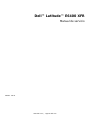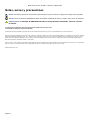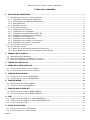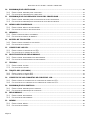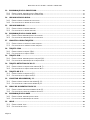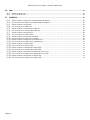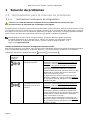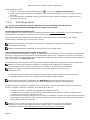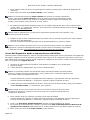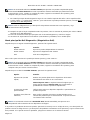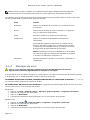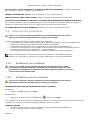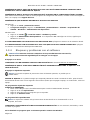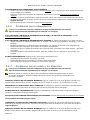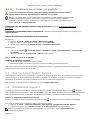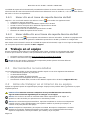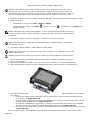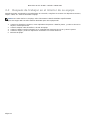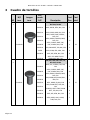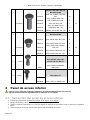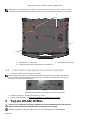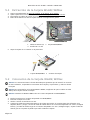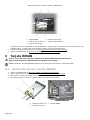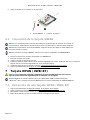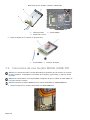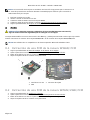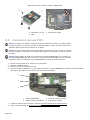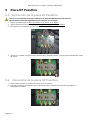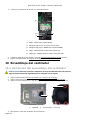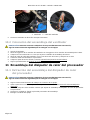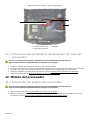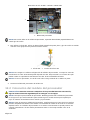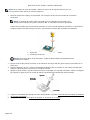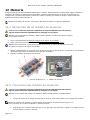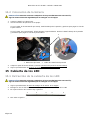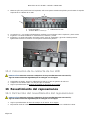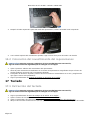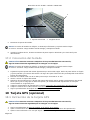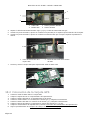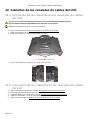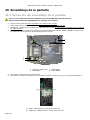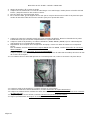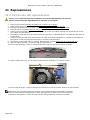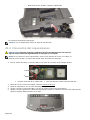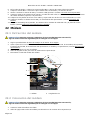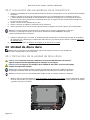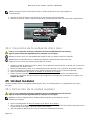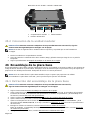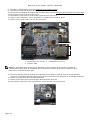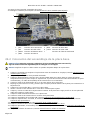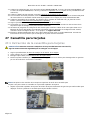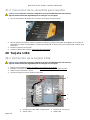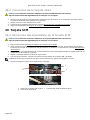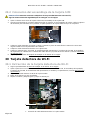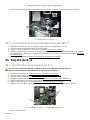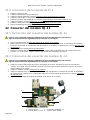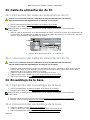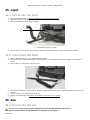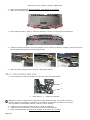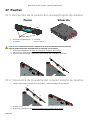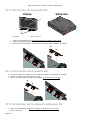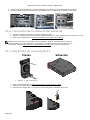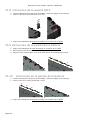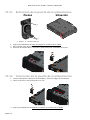Dell 8400XFR Manual de usuario
- Categoría
- Cuadernos
- Tipo
- Manual de usuario
Este manual también es adecuado para

www.dell.com | support.dell.com
Dell™ Latitude™ E6400 XFR
Manual de servicio
Modelo: F114T

Manual de servicio de Dell™ Latitude™ E6400 XFR
Página 2
Notas, avisos y precauciónes
NOTA: una NOTA proporciona información importante que le ayuda a utilizar su equipo de la mejor manera posible.
AVISO: un AVISO indica la posibilidad de daños al hardware o pérdida de datos y le explica cómo evitar el problema.
PRECAUCIÓN: un mensaje de PRECAUCIÓN indica el riesgo de daños materiales, lesiones o incluso
la muerte.
La información contenida en este documento puede modificarse sin previo aviso.
© 2009 Dell Inc.Todos los derechos reservados.
Queda estrictamente prohibida la reproducción de estos materiales del modo que sea sin el consentimiento por escrito de Dell Inc.
Marcas comerciales utilizadas en este texto: Dell, Latitude y el logotipo de DELL son marcas comerciales de Dell Inc.; Bluetooth es una marca comercial
registrada propiedad de Bluetooth SIG, Inc. y Dell la usa con licencia; Intel es una marca comercial registrada de Intel Corporation en EE.UU. y otros
países; Microsoft, Windows, Windows Vista y el botón de inicio de Windows Vista son bien marcas comerciales o marcas comerciales registradas de
Microsoft Corporation en Estados Unidos y otros países.
Otras marcas y otros nombres comerciales pueden utilizarse en este documento para hacer referencia a las entidades que los poseen o a sus productos.
Dell Inc. renuncia a cualquier interés sobre la propiedad de marcas y nombres comerciales que no sean los suyos.
Febrero 2009. Rev. A00

Manual de servicio de Dell™ Latitude™ E6400 XFR
Página 3
Índice de contenidos
1 SOLUCIÓN DE PROBLEMAS.......................................................................................................................................7
1.1 HERRAMIENTAS PARA LA SOLUCIÓN DE PROBLEMAS...............................................................................................................7
1.1.1 Indicadores luminosos de diagnóstico...................................................................................................................7
1.1.2 Solucionador de problemas de hardware.............................................................................................................8
1.1.3 Dell Diagnostics..............................................................................................................................................................9
1.1.4 Mensajes de error........................................................................................................................................................12
1.2 SOLUCIÓN DE PROBLEMAS.......................................................................................................................................................13
1.2.1 Problemas con la batería..........................................................................................................................................13
1.2.2 Problemas con las unidades....................................................................................................................................13
1.2.3 Problemas con el dispositivo IEEE 1394.............................................................................................................14
1.2.4 Bloqueos y problemas con el software................................................................................................................15
1.2.5 Problemas con la memoria.......................................................................................................................................16
1.2.6 Problemas con la alimentación...............................................................................................................................17
1.2.7 Problemas con el sonido y los altavoces.............................................................................................................17
1.2.8 Problemas con el vídeo y la pantalla....................................................................................................................18
1.3 DELL TECHNICAL UPDATE SERVICE........................................................................................................................................18
1.4 UTILIDAD DELL SUPPORT........................................................................................................................................................18
1.4.1 Hacer clic en el icono de soporte técnico de Dell............................................................................................19
1.4.2 Hacer doble clic en el icono de soporte técnico de Dell................................................................................19
2 TRABAJO EN EL EQUIPO..........................................................................................................................................19
2.1 HERRAMIENTAS RECOMENDADAS............................................................................................................................................19
2.2 ANTES DE TRABAJAR EN EL INTERIOR DE SU EQUIPO............................................................................................................19
2.3 DESPUÉS DE TRABAJAR EN EL INTERIOR DE SU EQUIPO........................................................................................................21
3 CUADRO DE TORNILLOS..........................................................................................................................................22
4 PANEL DE ACCESO INFERIOR................................................................................................................................23
4.1 EXTRACCIÓN DEL PANEL DE ACCESO INFERIOR......................................................................................................................23
4.2 COLOCACIÓN DEL PANEL DE ACCESO INFERIOR.....................................................................................................................24
5 TARJETA WLAN/WIMAX..........................................................................................................................................24
5.1 EXTRACCIÓN DE LA TARJETA WLAN/WIMAX........................................................................................................................25
5.2 COLOCACIÓN DE LA TARJETA WLAN/WIMAX.......................................................................................................................25
6 TARJETA WWAN...........................................................................................................................................................26
6.1 EXTRACCIÓN DE UNA TARJETA WWAN..................................................................................................................................26
6.2 COLOCACIÓN DE LA TARJETA WWAN.................................................................................................................................... 27
7 TARJETA WPAN (UWB/BT).....................................................................................................................................27
7.1 EXTRACCIÓN DE UNA TARJETA WPAN (UWB/BT)..............................................................................................................27
7.2 COLOCACIÓN DE UNA TARJETA WPAN (UWB/BT)..............................................................................................................28
8 FCM....................................................................................................................................................................................29
8.1 EXTRACCIÓN DE UNA FCM DE LA RANURA WWAN/FCM....................................................................................................29
8.2 EXTRACCIÓN DE UNA FCM DE LA RANURA WPAN/UWB/FCM..........................................................................................29
8.3 COLOCACIÓN DE UNA FCM......................................................................................................................................................30
9 PLACA RF PASSTHRU.................................................................................................................................................31
9.1 EXTRACCIÓN DE LA PLACA RF PASSTHRU..............................................................................................................................31
9.2 COLOCACIÓN DE LA PLACA RF PASSTHRU..............................................................................................................................31

Manual de servicio de Dell™ Latitude™ E6400 XFR
Página 4
10 ENSAMBLAJE DEL VENTILADOR........................................................................................................................32
10.1 EXTRACCIÓN DEL ENSAMBLAJE DEL VENTILADOR...............................................................................................................32
10.2 COLOCACIÓN DEL ENSAMBLAJE DEL VENTILADOR..............................................................................................................33
11 ENSAMBLAJE DEL DISIPADOR DE CALOR DEL PROCESADOR..............................................................33
11.1 EXTRACCIÓN DEL ENSAMBLAJE DEL DISIPADOR DE CALOR DEL PROCESADOR.................................................................33
11.2 COLOCACIÓN DEL ENSAMBLAJE DEL DISIPADOR DE CALOR DEL PROCESADOR................................................................34
12 MÓDULO DEL PROCESADOR............................................................................................................................... .34
12.1 EXTRACCIÓN DEL MÓDULO DEL PROCESADOR....................................................................................................................34
12.2 COLOCACIÓN DEL MÓDULO DEL PROCESADOR....................................................................................................................35
13 MEMORIA............................................................................................................................... ...................................... 37
13.1 EXTRACCIÓN DE UN MÓDULO DE MEMORIA.........................................................................................................................37
13.2 COLOCACIÓN DEL MÓDULO DE MEMORIA............................................................................................................................37
14 BATERÍA DE TIPO BOTÓN....................................................................................................................................38
14.1 EXTRACCIÓN DE LA BATERÍA DE TIPO BOTÓN.....................................................................................................................38
14.2 COLOCACIÓN DE LA BATERÍA...............................................................................................................................................39
15 CUBIERTA DE LOS LED..........................................................................................................................................39
15.1 EXTRACCIÓN DE LA CUBIERTA DE LOS LED........................................................................................................................39
15.2 COLOCACIÓN DE LA CUBIERTA DE LOS LED.......................................................................................................................40
16 REVESTIMIENTO DEL REPOSAMANOS............................................................................................................40
16.1 EXTRACCIÓN DEL REVESTIMIENTO DEL REPOSAMANOS.....................................................................................................40
16.2 COLOCACIÓN DEL REVESTIMIENTO DEL REPOSAMANOS.....................................................................................................41
17 TECLADO......................................................................................................................................................................41
17.1 EXTRACCIÓN DEL TECLADO..................................................................................................................................................41
17.2 COLOCACIÓN DEL TECLADO..................................................................................................................................................42
18 TARJETA GPS (OPCIONAL)..................................................................................................................................42
18.1 EXTRACCIÓN DE LA TARJETA GPS.......................................................................................................................................42
18.2 COLOCACIÓN DE LA TARJETA GPS......................................................................................................................................43
19 CUBIERTAS DE LAS CANALETAS DE CABLES DEL LCD.............................................................................44
19.1 EXTRACCIÓN DE LAS CUBIERTAS DE LAS CANALETAS DE CABLES DEL LCD.....................................................................44
19.2 COLOCACIÓN DE LAS CUBIERTAS DE LAS CANALETAS DE CABLES DEL LCD....................................................................44
20 ENSAMBLAJE DE LA PANTALLA..........................................................................................................................45
20.1 EXTRACCIÓN DEL ENSAMBLAJE DE LA PANTALLA................................................................................................................45
20.2 COLOCACIÓN DEL ENSAMBLAJE DE LA PANTALLA................................................................................................................46
21 REPOSAMANOS.........................................................................................................................................................48
21.1 EXTRACCIÓN DEL REPOSAMANOS........................................................................................................................................48
21.2 COLOCACIÓN DEL REPOSAMANOS........................................................................................................................................49
22 MÓDEM.........................................................................................................................................................................50
22.1 EXTRACCIÓN DEL MÓDEM.....................................................................................................................................................50
22.2 COLOCACIÓN DEL MÓDEM....................................................................................................................................................50

Manual de servicio de Dell™ Latitude™ E6400 XFR
Página 5
23 ENSAMBLAJE DE LA SMARTCARD..................................................................................................................... 51
23.1 EXTRACCIÓN DEL ENSAMBLAJE DE LA SMARTCARD...........................................................................................................51
23.2 COLOCACIÓN DEL ENSAMBLAJE DE LA SMARTCARD...........................................................................................................52
24 UNIDAD DE DISCO DURO.....................................................................................................................................52
24.1 EXTRACCIÓN DE LA UNIDAD DE DISCO DURO.....................................................................................................................52
24.2 COLOCACIÓN DE LA UNIDAD DE DISCO DURO....................................................................................................................53
25 UNIDAD MODULAR..................................................................................................................................................53
25.1 EXTRACCIÓN DE LA UNIDAD MODULAR................................................................................................................................53
25.2 COLOCACIÓN DE LA UNIDAD MODULAR...............................................................................................................................54
26 ENSAMBLAJE DE LA PLACA BASE......................................................................................................................54
26.1 EXTRACCIÓN DEL ENSAMBLAJE DE LA PLACA BASE.............................................................................................................54
26.2 COLOCACIÓN DEL ENSAMBLAJE DE LA PLACA BASE............................................................................................................56
27 CANASTILLA PARA TARJETAS............................................................................................................................57
27.1 EXTRACCIÓN DE LA CANASTILLA PARA TARJETAS...............................................................................................................57
27.2 COLOCACIÓN DE LA CANASTILLA PARA TARJETAS..............................................................................................................58
28 TARJETA 1394........................................................................................................................................................... 58
28.1 EXTRACCIÓN DE LA TARJETA 1394.....................................................................................................................................58
28.2 COLOCACIÓN DE LA TARJETA 1394....................................................................................................................................59
29 TARJETA SIM.............................................................................................................................................................59
29.1 EXTRACCIÓN DEL ENSAMBLAJE DE LA TARJETA SIM..........................................................................................................59
29.2 COLOCACIÓN DEL ENSAMBLAJE DE LA TARJETA SIM.........................................................................................................60
30 TARJETA DETECTORA DE WI-FI........................................................................................................................60
30.1 EXTRACCIÓN DE LA TARJETA DETECTORA DE WI-FI..........................................................................................................60
30.2 COLOCACIÓN DE LA TARJETA DETECTORA DE WI-FI.........................................................................................................61
31 TARJETA DE E/S....................................................................................................................................................... 61
31.1 EXTRACCIÓN DE LA TARJETA DE E/S..................................................................................................................................61
31.2 COLOCACIÓN DE LA TARJETA DE E/S..................................................................................................................................62
32 CONECTOR DEL MÓDEM RJ-11...........................................................................................................................62
32.1 EXTRACCIÓN DEL CONECTOR DEL MÓDEM RJ-11..............................................................................................................62
32.2 COLOCACIÓN DEL CONECTOR DEL MÓDEM RJ-11.............................................................................................................62
33 CABLE DE ALIMENTACIÓN DE CC.....................................................................................................................63
33.1 EXTRACCIÓN DEL CABLE DE ALIMENTACIÓN DE CC...........................................................................................................63
33.2 COLOCACIÓN DEL CABLE DE ALIMENTACIÓN DE CC..........................................................................................................63
34 ENSAMBLAJE DE LA BASE....................................................................................................................................63
34.1 EXTRACCIÓN DEL ENSAMBLAJE DE LA BASE........................................................................................................................63
34.2 COLOCACIÓN DEL ENSAMBLAJE DE LA BASE.......................................................................................................................63
35 LÁPIZ............................................................................................................................... .............................................. 64
35.1 EXTRACCIÓN DEL LÁPIZ........................................................................................................................................................64
35.2 COLOCACIÓN DEL LÁPIZ.......................................................................................................................................................64

Manual de servicio de Dell™ Latitude™ E6400 XFR
Página 6
36 ASA.................................................................................................................................................................................64
36.1 EXTRACCIÓN DEL ASA...........................................................................................................................................................64
36.2 COLOCACIÓN DEL ASA..........................................................................................................................................................65
37 PUERTAS......................................................................................................................................................................66
37.1 EXTRACCIÓN DE LA PUERTA DEL COMPARTIMENTO DE MEDIOS.........................................................................................66
37.2 COLOCACIÓN DE LA PUERTA DEL COMPARTIMENTO DE MEDIOS........................................................................................66
37.3 EXTRACCIÓN DE LA PUERTA AV...........................................................................................................................................67
37.4 COLOCACIÓN DE LA PUERTA AV..........................................................................................................................................67
37.5 EXTRACCIÓN DE LA CUBIERTA DEL PANEL AV....................................................................................................................67
37.6 COLOCACIÓN DE LA CUBIERTA DEL PANEL AV....................................................................................................................68
37.7 EXTRACCIÓN DE LA PUERTA RJ11.......................................................................................................................................68
37.8 COLOCACIÓN DE LA PUERTA RJ11......................................................................................................................................69
37.9 EXTRACCIÓN DE LA PUERTA DE LA BATERÍA........................................................................................................................69
37.10 COLOCACIÓN DE LA PUERTA DE LA BATERÍA.......................................................................................................................69
37.11 EXTRACCIÓN DE LA PUERTA DE LA ALIMENTACIÓN.............................................................................................................70
37.12 COLOCACIÓN DE LA PUERTA DE LA ALIMENTACIÓN............................................................................................................70
37.13 EXTRACCIÓN DE LA PUERTA VGA........................................................................................................................................71
37.14 COLOCACIÓN DE LA PUERTA VGA.......................................................................................................................................71
37.15 EXTRACCIÓN DE LA CUBIERTA DEL PANEL VGA.................................................................................................................72
37.16 COLOCACIÓN DE LA CUBIERTA DEL PANEL VGA.................................................................................................................72
37.17 EXTRACCIÓN DE LA PUERTA DE LA UNIDAD DE DISCO DURO.............................................................................................72
37.18 COLOCACIÓN DE LA PUERTA DE LA UNIDAD DE DISCO DURO............................................................................................73
37.19 EXTRACCIÓN DE LA PUERTA DE LA TARJETA SD.................................................................................................................73
37.20 COLOCACIÓN DE LA PUERTA DE LA TARJETA SD................................................................................................................74

Manual de servicio de Dell™ Latitude™ E6400 XFR
Página 7
1 Solución de problemas
1.1 Herramientas para la solución de problemas
1.1.1 Indicadores luminosos de diagnóstico
PRECAUCIÓN: Antes de comenzar cualquiera de los procedimientos de esta sección, siga
las instrucciones de seguridad que se entregan con el equipo.
El equipo tiene tres indicadores luminosos de estado del teclado situados sobre éste. Durante el funcionamiento normal,
los indicadores muestran el estado actual, (encendido o apagado) de las funciones Bloq Num, Bloq Mayús y Bloq Des.
Si el equipo se inicia sin errores, los indicadores parpadean y se apagan. Sin embargo, si el equipo presenta anomalías,
puede servirse del estado de los indicadores luminosos para ayudar a identificar el problema.
NOTA: Después de que el equipo completa el POST, el indicador Bloq Num puede permanecer
encendido dependiendo de la configuración en el BIOS. Para obtener más información sobre el
uso del programa de configuración del sistema, consulte la Guía tecnológica de Dell™ en el
equipo o en support.dell.com.
Códigos de indicadores luminosos de diagnóstico durante la POST
Para resolver problemas con el equipo, lea la secuencia de los indicadores luminosos de estado del teclado de izquierda
a derecha (Bloq Num, Bloq Mayús y, finalmente, Bloq Des). Si el equipo presenta problemas, los indicadores
individuales muestran un estado de Encendido , Apagado o Parpadeante .
Patrón de
indicadores
luminosos
Descripción del problema Solución recomendada
No se detecta ningún
módulo de memoria.
Si tiene instalados dos o más módulos de memoria,
extráigalos (consulte Extracción de un módulo de
memoria), vuelva a instalar uno de los módulos
(consulte Colocación de un módulo de memoria)
y reinicie el equipo. Si el equipo se inicia con
normalidad, continúe instalando los módulos de
memoria adicional (uno de cada vez) hasta que haya
identificado un módulo defectuoso o reinstalado
todos los módulos sin errores.
Si dispone de otra memoria del mismo tipo que
funcione, instálela en el equipo (consulte Memoria
).
Si el problema persiste, póngase en contacto con la
asistencia de Dell.
Se detectan los módulos
de memoria, pero se ha
producido un error en la
memoria.
Si tiene instalados dos o más módulos de memoria,
extráigalos (consulte Extracción de un módulo de
memoria), vuelva a instalar uno de los módulos
(consulte Colocación de un módulo de memoria
)
y reinicie el equipo. Si el equipo se inicia con
normalidad, continúe instalando los módulos de
memoria adicional (uno de cada vez) hasta que haya
identificado un módulo defectuoso o reinstalado
todos los módulos sin errores.
Si dispone de otra memoria del mismo tipo que
funcione, instálela en el equipo (consulte Memoria
).
Si el problema persiste, póngase en contacto con la
asistencia de Dell.

Manual de servicio de Dell™ Latitude™ E6400 XFR
Página 8
La memoria no se inicializa
o es incompatible.
Si tiene instalados dos o más módulos de memoria,
extráigalos (consulte Extracción de un módulo de
memoria), vuelva a instalar uno de los módulos
(consulte Colocación de un módulo de memoria
)
y reinicie el equipo. Si el equipo se inicia con
normalidad, continúe instalando los módulos de
memoria adicional (de uno en uno) hasta que haya
identificado un módulo defectuoso o reinstalado
todos los módulos sin errores.
Si dispone de otra memoria del mismo tipo que
funcione, instálela en el equipo (consulte Memoria
).
Si el problema persiste, póngase en contacto con la
asistencia de Dell.
Error en la placa base. Póngase en contacto con la asistencia de Dell.
Se ha producido un posible
error en el procesador.
Vuelva a ajustar el procesador (consulte Módulo del
procesador).
Si el problema persiste, póngase en contacto con la
asistencia de Dell.
Se ha producido un posible
error en la tarjeta gráfica
o de vídeo.
Vuelva a fijar las tarjetas gráficas instaladas.
Si está disponible, instale una tarjeta gráfica de
trabajo en el equipo.
Si el problema persiste, póngase en contacto con la
asistencia de Dell.
Se ha producido un posible
error de LCD.
Vuelva a asentar el cable del LCD (consulte
Ensamblaje de la pantalla
).
Si el problema persiste, póngase en contacto con la
asistencia de Dell.
Fallo del sistema en la
inicialización de la unidad
de disco duro.
Vuelva a asentar la unidad de disco duro (consulte
Unidad de disco duro
).
Si el problema persiste, póngase en contacto con la
asistencia de Dell.
Fallo del sistema en
la inicialización de la ROM
opcional.
Si ha agregado algún elemento complementario de
hardware con una ROM opcional, intente extraerlo
o volver a asentarlo.
Si el problema persiste, póngase en contacto con la
asistencia de Dell.
Se ha producido un posible
error de módem.
Si está disponible, instale módem de trabajo en el
equipo.
Si el problema persiste, póngase en contacto con la
asistencia de Dell.
1.1.2 Solucionador de problemas de hardware
Si durante la instalación del sistema operativo un dispositivo no se detecta o bien se detecta pero no está configurado
correctamente, puede utilizar el solucionador de problemas de hardware para resolver la incompatibilidad.
Microsoft
®
Windows
®
XP:
1. Haga clic en Inicio→ Ayuda y soporte técnico.
2. Escriba solucionador de problemas de hardware en el campo de búsqueda y pulse <Entrar> para iniciar la
búsqueda.
3. En la sección Resolver un problema, haga clic en Solucionador de problemas de hardware.
4. En la lista solucionador de problemas de hardware, seleccione la opción que mejor describa el problema
y haga clic en Siguiente para continuar con los restantes pasos de la solución del problema.

Manual de servicio de Dell™ Latitude™ E6400 XFR
Página 9
Microsoft Windows Vista
®
:
1. Haga clic en el botón de inicio de Windows Vista , y haga clic en Ayuda y soporte técnico.
2. Escriba solucionador de problemas de hardware en el campo de búsqueda y pulse <Entrar> para iniciar la
búsqueda.
3. En los resultados de la búsqueda seleccione la opción que mejor describa el problema y sigua el resto de
pasos para solucionarlo.
1.1.3 Dell Diagnostics
PRECAUCIÓN: Antes de comenzar cualquiera de los procedimientos de esta sección,
siga las instrucciones de seguridad que se entregan con el equipo.
Cuándo debe utilizarse Dell Diagnostics
Si tiene problemas con el equipo, realice las pruebas del apartado Solución de problemas
y ejecute Dell Diagnostics
antes de ponerse en contacto con Dell para solicitar asistencia técnica.
Inicie los Dell Diagnostics (Diagnósticos de Dell) desde el disco duro o desde el soporte Drivers and Utilities
(Controladores y utilidades) que se entrega con el equipo.
NOTA: El soporte Drivers and Utilities (Controladores y utilidades) es opcional y es posible que no
se entregue con el equipo.
NOTA: Los Dell Diagnostics (Diagnósticos Dell) funcionan sólo en equipos Dell.
Inicio de Dell Diagnostics desde la unidad de disco duro
Antes de ejecutar los Dell Diagnostics, entre en la configuración del sistema para revisar la información de configuración
del equipo y asegúrese de que el dispositivo que desea probar aparece en la configuración del sistema y está activo.
Para obtener más información sobre el uso del programa de configuración del sistema, consulte la Guía tecnológica de
Dell™ en el equipo o en support.dell.com.
Los Dell Diagnostics están situados en una partición de la utilidad de diagnósticos separada de la unidad de disco duro.
NOTA: Si el equipo está conectado (acoplado) a un dispositivo de acoplamiento, desacóplelo. Si
desea más instrucciones, consulte la documentación incluida con el dispositivo de acoplamiento.
NOTA: Si el equipo no muestra ninguna imagen en la pantalla, póngase en contacto con la
asistencia de Dell.
1. Asegúrese de que el equipo está conectado a una toma eléctrica que se sepa funciona correctamente.
2. Mantenga pulsada la tecla <Fn> o el botón de silencio para encender el equipo.
NOTA: De forma alternativa, puede seleccionar Diagnósticos del menú de inicio para una sola vez
en el arranque para iniciar en la partición de la utilidad de diagnósticos y ejecutar los Dell Diagnostics.
El equipo ejecutará la evaluación del sistema previa al inicio (PSA), una serie de pruebas iniciales de la tarjeta del
sistema, el teclado, la pantalla, la memoria, la unidad de disco duro, etc.
• Durante la evaluación, responda a las preguntas que puedan formularse.
• Si se detectan fallas durante la evaluación del sistema antes de la inicialización, anote los códigos de error
y póngase en contacto con la asistencia de Dell.
• Si la evaluación del sistema previa al inicio se realiza correctamente, aparecerá el siguiente mensaje: "Booting
Dell Diagnostic Utility Partition. Press any key to continue (Iniciando la partición de la utilidad Dell Diagnostics.
Pulse cualquier tecla para continuar).
NOTA: Si ve un mensaje que indica que no se ha encontrado ninguna partición con utilidad de
diagnósticos, ejecute los Dell Diagnostics desde el soporte Drivers and Utilities (Controladores
y utilidades) (consulte
Iniciar Dell Diagnostics desde el soporte Drivers and Utilities
).

Manual de servicio de Dell™ Latitude™ E6400 XFR
Página 10
3. Pulse cualquier tecla para iniciar los Dell Diagnostics desde la partición para la utilidad de diagnóstico del
disco duro.
4. Pulse <Tab> para seleccionar Probar sistema y pulse <Entrar>.
NOTA: Se recomienda seleccionar Probar sistema para ejecutar una prueba completa del
equipo. Seleccionando Probar memoria se inicia la prueba de memoria extendida que puede
llevar hasta treinta minutos o más. Cuando se complete la prueba, registre los resultados de la
prueba y pulse cualquier tecla para volver al menú anterior.
5. En el Menú principal de Dell Diagnostics haga clic con el botón izquierdo del ratón o de la superficie táctil
o pulse <Tab> y, a continuación, <Entrar>, para seleccionar la prueba que desee ejecutar (consulte Menú
principal de los Dell Diagnostics).
NOTA: Anote el código de error y la descripción del problema exactamente como aparezca y siga
las instrucciones de la pantalla.
6. Después de que se hayan completado todas las pruebas, cierre la ventana de pruebas para volver al Menú
principal de los Dell Diagnostics.
7. Cierre la ventana del menú principal para salir de los Dell Diagnostics y reiniciar el equipo.
NOTA: Si ve un mensaje que indica que no se ha encontrado ninguna partición con utilidad de
diagnósticos, ejecute los Dell Diagnostics desde el soporte Drivers and Utilities (Controladores
y utilidades) (consulte Iniciar Dell Diagnostics desde el soporte Drivers and Utilities
).
Iniciar Dell Diagnostics desde el soporte Drivers and Utilities
Antes de ejecutar los Dell Diagnostics, entre en la configuración del sistema para revisar la información de configuración
del equipo y asegúrese de que el dispositivo que desea probar aparece en la configuración del sistema y está activo.
Para obtener más información sobre el uso del programa de configuración del sistema, consulte la Guía tecnológica de
Dell™ en el equipo o en support.dell.com.
1. Introduzca el soporte Drivers and Utilities (Controladores y utilidades) en la unidad óptica.
2. Reinicie el equipo.
3. Cuando aparezca el logotipo DELL, pulse <F12> inmediatamente.
NOTA: Si se mantiene pulsada una tecla durante largos períodos de tiempo se pueden producir
fallos en el teclado. Para evitar posibles fallos, pulse y suelte <F12> a intervalos regulares hasta
que se abra el Menú del dispositivo de inicio.
Si espera demasiado y aparece el logotipo del sistema operativo, siga esperando hasta que aparezca el
escritorio de Microsoft Windows; a continuación, apague el equipo e inténtelo de nuevo.
4. Cuando aparezca la lista de dispositivos de inicio, utilice las teclas de flechas arriba y abajo para resaltar la
unidad CD/DVD/CD-RW, y, a continuación, pulse <Entrar>.
NOTA: Usando el menú de inicio para una sola vez se cambia la secuencia del inicio actual
solamente. Al reiniciarse, el equipo se inicia de acuerdo con la secuencia especificada en la
configuración del sistema.
5. Pulse cualquier tecla para confirmar que desea iniciar desde el CD/DVD.
Si espera demasiado y aparece el logotipo del sistema operativo, siga esperando hasta que aparezca el
escritorio de Microsoft Windows; a continuación, apague el equipo e inténtelo de nuevo.
6. Escriba 1 en Run the 32 Bit Dell Diagnostics (Ejecutar los Dell Diagnostics de 32 bits).
7. En el menú de los Dell Diagnostics, escriba 1 para seleccionar Dell 32-bit Diagnostics for Resource CD
(graphical user interface) (Dell Diagnostics de 32 bits para Resource CD [Interfaz gráfica de usuario]).
8. Pulse <Tab> para seleccionar Probar sistema y pulse <Entrar>.

Manual de servicio de Dell™ Latitude™ E6400 XFR
Página 11
NOTA: Se recomienda seleccionar Probar sistema para ejecutar una prueba completa del equipo.
Seleccionando Probar memoria se inicia la prueba de memoria extendida que puede llevar hasta
treinta minutos o más. Cuando se complete la prueba, registre los resultados de la prueba y pulse
cualquier tecla para volver al menú anterior.
9. En el Menú principal de Dell Diagnostics haga clic con el botón izquierdo del ratón o de la superficie táctil
o pulse <Tab> y, a continuación, <Entrar>, para seleccionar la prueba que desee ejecutar (consulte Menú
principal de los Dell Diagnostics).
NOTA: Anote el código de error y la descripción del problema exactamente como aparezca y siga
las instrucciones de la pantalla.
10. Después de que se hayan completado todas las pruebas, cierre la ventana de pruebas para volver al Menú
principal de los Dell Diagnostics.
11. Cierre la ventana del menú principal para salir de los Dell Diagnostics y reiniciar el equipo.
12. Introduzca el soporte Drivers and Utilities (Controladores y utilidades) en la unidad óptica.
Menú principal de Dell Diagnostics (Diagnósticos Dell)
Después de que se carguen los Dell Diagnostics, aparecerá el siguiente menú:
Opción Función
Probar memoria Ejecutar la prueba independiente de memoria
Probar sistema Ejecutar los diagnósticos del sistema
Salir Salir de los diagnósticos
Pulse <Tab> para seleccionar la prueba que desee ejecutar y pulse <Entrar>.
NOTA: Se recomienda seleccionar Probar sistema para ejecutar una prueba completa del equipo.
Seleccionando Probar memoria se inicia la prueba de memoria extendida que puede llevar hasta
treinta minutos o más. Cuando se complete la prueba, registre los resultados de la prueba y pulse
cualquier tecla para volver al menú anterior.
Después de que se seleccione Probar sistema, aparecerá el siguiente menú:
Opción Función
Express Test (Prueba
rápida)
Realiza una prueba rápida de los dispositivos del sistema.
Normalmente esto lleva de 10 a 20 minutos.
NOTA: Express Test no requiere interacción alguna por su
parte. Ejecute primero Express Test para incrementar la
posibilidad de rastrear el problema rápidamente.
Custom Test (Prueba
personalizada)
Utilícela para probar un dispositivo específico o personalizar las
pruebas a ejecutar.
Symptom Tree (Árbol de
síntomas)
Esta opción le permite seleccionar pruebas basadas en un
síntoma del problema que se está teniendo. La opción muestra
los síntomas más comunes.
NOTA: Se recomienda seleccionar la Extended Test (Prueba extendida) para ejecutar una
comprobación más exhaustiva de los dispositivos del equipo.
Si se produce un problema durante una prueba, aparecerá un mensaje con un código de error y una descripción del
problema. Anote el código de error y la descripción del problema exactamente como aparezca y siga las instrucciones
de la pantalla. Si no puede resolver el problema, póngase en contacto con la asistencia de Dell.

Manual de servicio de Dell™ Latitude™ E6400 XFR
Página 12
NOTA: Cuando se ponga en contacto con la asistencia de Dell, tenga la Etiqueta de servicio preparada.
La etiqueta de servicio del equipo está situada en la parte superior de cada pantalla de prueba.
Las siguientes fichas proporcionan información adicional para ejecutar las pruebas desde la opción Custom Test
(Prueba personalizada) o Symptom Tree (Árbol de síntomas):
Ficha Función
Resultados
Muestra los resultados de la prueba y las condiciones de error
encontradas.
Errores
Muestra las condiciones de error encontradas, los códigos de
error y la descripción del problema.
Ayuda
Describe la prueba y los requisitos para ejecutarla.
Configuración
Muestra la configuración de hardware del dispositivo
seleccionado.
Dell Diagnostics obtiene la información de configuración de
todos los dispositivos a partir de la configuración del sistema,
la memoria y varias pruebas internas, y la muestra en la lista
de dispositivos del panel izquierdo de la pantalla.
NOTA: es posible que en la lista de dispositivos no se muestren
los nombres de todos los componentes instalados en el equipo
ni de todos los dispositivos conectados a él.
Parámetros
Permite personalizar la prueba, si es necesario, cambiando su
configuración.
1.1.4 Mensajes de error
PRECAUCIÓN: Antes de comenzar cualquiera de los procedimientos de esta sección,
siga las instrucciones de seguridad que se entregan con el equipo.
Si el mensaje de error que aparece no figura en la lista siguiente, consulte la documentación del sistema operativo
o del programa que se estaba ejecutando cuando ha aparecido el mensaje.
UN NOMBRE DE ARCHIVO NO PUEDE CONTENER NINGUNO DE LOS CARACTERES SIGUIENTE: \ / : * ? “ <
> |: No utilice estos caracteres en nombres de archivo.
NO SE ENCONTRÓ UN ARCHIVO .DLL NECESARIO: el programa que está tratando de abrir no tiene un archivo
esencial. Para quitar y volver a instalar el programa:
Windows XP:
1. Haga clic en Inicio→ Panel de control→ Agregar o quitar programas→ Programas y funciones.
2. Seleccione el programa que desee quitar.
3. Haga clic en Desinstalar.
4. Consulte la documentación del programa para ver las instrucciones de instalación.
Windows Vista:
1. Haga clic en Iniciar → Panel de control→ Programas→ Programas y funciones.
2. Seleccione el programa que desee quitar.
3. Haga clic en Desinstalar.
4. Consulte la documentación del programa para ver las instrucciones de instalación.

Manual de servicio de Dell™ Latitude™ E6400 XFR
Página 13
letra de unidad :\ NO ES ACCESIBLE. EL DISPOSITIVO NO ESTÁ PREPARADO: la unidad no puede leer el
disco. Inserte un disco en la unidad y vuelva a intentarlo.
INSERTE UN SOPORTE DE INICIO: inserte un disquete, un CD o un DVD de inicio.
ERROR DE DISCO QUE NO ES DE SISTEMA: extraiga el disquete de la unidad y reinicie el equipo.
NO HAY SUFICIENTE MEMORIA O RECURSOS. CIERRE ALGUNOS PROGRAMAS E INTÉNTELO DE NUEVO:
cierre todas las ventanas y abra el programa que desee utilizar. En algunos casos deberá reiniciar el equipo para
restaurar los recursos del sistema. Si es así, ejecute primero el programa que desea utilizar.
NO SE ENCUENTRA EL SISTEMA OPERATIVO: póngase en contacto con la asistencia de Dell.
1.2 Solución de problemas
PRECAUCIÓN: Antes de comenzar cualquiera de los procedimientos de esta sección,
siga las instrucciones de seguridad que se entregan con el equipo.
Al solucionar problemas del equipo, tenga en cuenta estas sugerencias:
• Si ha añadido o ha extraído una pieza antes de que empezara el problema, revise los procedimientos de
instalación y asegúrese de que dicha pieza está instalada correctamente.
• Si un dispositivo periférico no funciona, asegúrese de que está conectado adecuadamente.
• Si aparece un mensaje de error en la pantalla, anote el mensaje exacto. Este mensaje puede ayudar al
personal de asistencia técnica a diagnosticar y corregir el problema.
• Si un programa muestra un mensaje de error, consulte la documentación de dicho programa.
NOTA: Los procedimientos en este documento fueron escritos para la vista predeterminada de
Windows, por lo que podrían no funcionar si cambia el equipo Dell a la vista clásica de Windows.
1.2.1 Problemas con la batería
PRECAUCIÓN: Existe el peligro de que una batería nueva explote si no se instala
correctamente. Sustituya la batería únicamente por una del mismo tipo o de un tipo
equivalente recomendado por el fabricante. Deseche las baterías agotadas de acuerdo
con las instrucciones del fabricante.
1.2.2 Problemas con las unidades
PRECAUCIÓN: Antes de comenzar cualquiera de los procedimientos de esta sección,
siga las instrucciones de seguridad que se entregan con el equipo.
ASEGÚRESE DE QUE MICROSOFT WINDOWS RECONOCE LA UNIDAD
Windows XP:
• Haga clic en Inicio y haga clic en Mi PC.
Windows Vista:
• Haga clic en el botón de inicio de Windows Vista y haga clic en Equipo.
Si la unidad no está en la lista, realice una exploración completa con el software antivirus para comprobar si hay virus
y eliminarlos. A veces los virus pueden impedir que Windows reconozca la unidad.
PRUEBE LA UNIDAD
• Introduzca otro disco para eliminar la posibilidad de que la unidad original esté defectuosa.
• Inserte un disquete de inicio y reinicie el equipo.

Manual de servicio de Dell™ Latitude™ E6400 XFR
Página 14
LIMPIE LA UNIDAD O DISCO: para obtener información sobre la limpieza del equipo, consulte la Guía tecnológica
de Dell™ en el equipo o en support.dell.com.
COMPRUEBE LAS CONEXIONES DE CABLES
EJECUTE EL SOLUCIONADOR DE PROBLEMAS DE HARDWARE: consulte Solucionador de problemas de hardware
.
EJECUTE LOS DELL DIAGNOSTICS: consulte Dell Diagnostics
.
Problemas de la unidad óptica
NOTA: La vibración de la unidad óptica a alta velocidad es normal y puede provocar ruido, pero
dicho ruido no indica un error en la unidad.
NOTA: Debido a las diferentes regiones del mundo y los distintos formatos de disco, no todos los
títulos en DVD funcionan en todas las unidades de DVD.
AJUSTE EL CONTROL DE VOLUMEN DE WINDOWS
• Haga clic en el icono de altavoz, situado en la esquina inferior derecha de la pantalla.
• Asegúrese de que el volumen está activado haciendo clic en la barra deslizante y arrastrándola hacia arriba.
• Asegúrese de que el volumen no está enmudecido haciendo clic en las casillas que estén seleccionadas.
COMPRUEBE LOS ALTAVOCES Y EL SUBWOOFER: consulte Problemas con el sonido y los altavoces
.
Problemas para grabar en una unidad óptica
CIERRE OTROS PROGRAMAS: durante el proceso de escritura, la unidad óptica deberá recibir un flujo de datos
continuo Si el flujo se interrumpe, se producirá un error. Intente cerrar todos los programas antes de grabar en la
unidad óptica.
APAGUE EL MODO DE ESPERA DE WINDOWS ANTES DE GRABAR UN DISCO: para obtener información sobre
la configuración de las opciones de energía, consulte la Guía tecnológica de Dell™ Technology en el equipo o en
support.dell.com. Puede buscar la palabra clave en espera en el Centro de ayuda y soporte técnico de Windows para
obtener información sobre los modos de administración de energía.
Problemas con la unidad de disco duro
EJECUTE UNA COMPROBACIÓN DEL DISCO
Windows XP:
1. Haga clic en Inicio y en Mi PC.
2. Haga clic con el botón derecho del ratón en Disco local C:.
3. Haga clic en Propiedades→ Herramientas→ Comprobar ahora.
4. Haga clic en Examinar e intentar recuperar los sectores defectuosos y haga clic en Inicio.
Windows Vista:
1. Haga clic en Iniciar y en Equipo.
2. Haga clic con el botón derecho del ratón en Disco local C:.
3. Haga clic en Propiedades→ Herramientas→ Comprobar ahora.
Es posible que aparezca la ventana Control de cuentas de usuario. Si es usted un administrador del equipo,
haga clic en Continuar; en caso contrario, póngase en contacto con su administrador para continuar con la
acción que desee.
4. Siga las instrucciones que aparecen en pantalla.
1.2.3 Problemas con el dispositivo IEEE 1394
PRECAUCIÓN: Antes de comenzar cualquiera de los procedimientos de esta sección,
siga las instrucciones de seguridad que se entregan con el equipo.
NOTA: Su equipo admite sólo IEEE 1394a estándar.

Manual de servicio de Dell™ Latitude™ E6400 XFR
Página 15
ASEGÚRESE DE QUE EL CABLE DEL DISPOSITIVO IEEE 1394 ESTÁ CORRECTAMENTE INSERTADO EN EL
DISPOSITIVO Y EN EL CONECTOR DEL EQUIPO
ASEGÚRESE DE QUE EL DISPOSITIVO IEEE 1394 ESTÁ ACTIVADO EN LA CONFIGURACIÓN DEL SISTEMA:
para obtener más información sobre el uso del programa de configuración del sistema, consulte la Guía tecnológica de
Dell™ en el equipo o en support.dell.com.
ASEGÚRESE DE QUE WINDOWS RECONOCE EL DISPOSITIVO IEEE 1394
Windows XP:
1. Haga clic en Inicio y en Panel de control.
2. En Elija una categoría, haga clic en Rendimiento y mantenimiento→ Sistema→ Propiedades del
sistema→ Hardware→ Administrador de dispositivos.
Windows Vista:
1. Haga clic en Iniciar → Panel de control→ Hardware y sonido.
2. Haga clic en Administrador de dispositivos. Si su dispositivo IEEE 1394 figura en la lista, significa que
Windows lo reconoce.
SI TIENE PROBLEMAS CON UN DISPOSITIVO IEEE 1394 DE DELL: póngase en contacto con la asistencia de Dell.
SI TIENE PROBLEMAS CON UN DISPOSITIVO IEEE 1394 QUE NO LE HAYA SUMINISTRADO DELL: póngase
en contacto con el fabricante del dispositivo IEEE 1394.
1.2.4 Bloqueos y problemas con el software
PRECAUCIÓN: Antes de comenzar cualquiera de los procedimientos de esta sección,
siga las instrucciones de seguridad que se entregan con el equipo.
El equipo no se inicia
COMPRUEBE LOS INDICADORES LUMINOSOS DE DIAGNÓSTICO: consulte Problemas de alimentación
.
ASEGÚRESE DE QUE EL CABLE DE ALIMENTACIÓN ESTÁ FIRMEMENTE CONECTADO AL EQUIPO Y A LA
TOMA ELÉCTRICA
El equipo ha dejado de responder
AVISO: Si no puede completar el proceso de cierre del sistema operativo, es posible que se
pierdan datos.
APAGUE EL EQUIPO: Si no puede conseguir que responda pulsando una tecla o moviendo el ratón, pulse el botón
de encendido durante unos 8 ó 10 segundos como mínimo (hasta que se apague el equipo). A continuación, reinicie el
equipo.
Un programa ha dejado de responder
FINALICE EL PROGRAMA
1. Pulse <Ctrl><Mayús><Esc> simultáneamente para acceder al Administrador de tareas.
2. Haga clic en la ficha Aplicaciones.
3. Haga clic para seleccionar el programa que no responde.
4. Haga clic en Finalizar tarea.
Un programa falla repetidamente
NOTA: La mayoría de software incluye instrucciones de instalación en su documentación o en un
disquete, CD o DVD.
COMPRUEBE LA DOCUMENTACIÓN DEL SOFTWARE DOCUMENTACIÓN: en caso necesario, desinstale y vuelva
a instalar el programa.
Se ha diseñado un programa para un sistema operativo anterior de Windows

Manual de servicio de Dell™ Latitude™ E6400 XFR
Página 16
EJECUTE EL ASISTENTE PARA COMPATIBILIDAD DE PROGRAMAS
Windows XP:
El Asistente para compatibilidad de programas configura un programa de manera que se ejecute en un entorno similar
a los entornos de sistemas operativos que no son XP.
1. Haga clic en Inicio→ Todos los programas→ Accesorios→ Asistente de compatibilidad de
programas→ Siguiente.
2. Siga las instrucciones que aparecen en la pantalla.
Windows Vista:
El Asistente para compatibilidad de programas configura un programa de manera que se ejecute en un entorno similar
a los entornos de sistemas operativos que no son Windows Vista.
1. Haga clic en Iniciar → Panel de control→ Programas→ Usar un programa más antiguo con esta
versión de Windows.
2. En la pantalla de bienvenida, haga clic en Siguiente.
3. Siga las instrucciones que aparecen en la pantalla.
Aparece una pantalla azul fija
APAGUE EL EQUIPO: si no puede conseguir que responda pulsando una tecla o moviendo el ratón, pulse el botón
de encendido durante unos 8 ó 10 segundos como mínimo (hasta que se apague el equipo). A continuación, reinicie el
equipo.
Otros problemas con el software
COMPRUEBE LA DOCUMENTACIÓN DEL SOFTWARE O PÓNGASE EN CONTACTO CON EL FABRICANTE DEL
MISMO PARA VER INFORMACIÓN SOBRE LA SOLUCIÓN DE PROBLEMAS
• Asegúrese de que el programa sea compatible con el sistema operativo instalado en el equipo.
• Asegúrese de que el equipo cumple los requisitos mínimos de hardware necesarios para ejecutar el software.
Consulte la documentación del software para obtener más información.
• Asegúrese de que el programa esté instalado y configurado correctamente.
• Compruebe que los controladores de dispositivo sean compatibles con el programa.
• Si es necesario, desinstale el programa y, a continuación, vuelva a instalarlo.
HAGA COPIA DE SEGURIDAD DE LOS ARCHIVOS INMEDIATAMENTE
UTILICE UN PROGRAMA DE DETECCIÓN DE VIRUS PARA COMPROBAR LA UNIDAD DE DISCO DURO, LOS
DISQUETES, CD O DVD
GUARDE Y CIERRE CUALQUIER ARCHIVO O PROGRAMA QUE TENGA ABIERTO Y APAGUE EL EQUIPO
A TRAVÉS DEL MENÚ DE INICIO
1.2.5 Problemas con la memoria
PRECAUCIÓN: Antes de comenzar cualquiera de los procedimientos de esta sección,
siga las instrucciones de seguridad que se entregan con el equipo.
SI RECIBE UN MENSAJE DE MEMORIA INSUFICIENTE
Guarde y cierre todos los archivos abiertos y salga de todos los programas que estén abiertos y no utilice para ver si
así se resuelve el problema.
• Consulte la documentación del software para ver los requisitos mínimos de memoria. Si es necesario, instale
memoria adicional (consulte el apartado Colocación de un módulo de memoria
).
• Vuelva a colocar los módulos de memoria (consulte Memoria
) para asegurarse de que el equipo se comunica
correctamente con la memoria.
• Ejecute Dell Diagnostics (consulte el apartado Dell Diagnostics
).

Manual de servicio de Dell™ Latitude™ E6400 XFR
Página 17
SI EXPERIMENTA OTROS PROBLEMAS CON LA MEMORIA
• Vuelva a colocar los módulos de memoria (consulte Memoria
) para asegurarse de que el equipo se comunica
correctamente con la memoria.
• Asegúrese de que sigue las pautas de instalación de la memoria (consulte Colocación de un módulo de
memoria).
• Asegúrese de que el equipo admite la memoria que está usando. Para obtener más información sobre el tipo
de memoria que admite el equipo, consulte la Guía de información de configuración y funciones del equipo en
support.dell.com.
• Ejecute Dell Diagnostics (consulte el apartado Dell Diagnostics
).
1.2.6 Problemas con la alimentación
PRECAUCIÓN: Antes de comenzar cualquiera de los procedimientos de esta sección,
siga las instrucciones de seguridad que se entregan con el equipo.
SI EL INDICADOR LUMINOSO DE ENCENDIDO ESTÁ EN AZUL Y EL EQUIPO NO RESPONDE: Consulte
Indicadores luminosos de diagnóstico
.
SI EL INDICADOR LUMINOSO DE ENCENDIDO ESTÁ APAGADO: el equipo está apagado o no recibe corriente.
• Vuelva a conectar el cable de alimentación a su conector, situado en la parte posterior del equipo, y a la toma
eléctrica.
• Puentee los dispositivos de protección de la alimentación, las regletas de enchufes y los alargadores de
alimentación para comprobar que el equipo se enciende correctamente.
• Asegúrese de que las regletas de enchufes que se utilicen estén conectadas a una toma eléctrica y que estén
encendidas.
• Asegúrese de que la toma eléctrica funciona; para ello, pruébela con otro dispositivo, por ejemplo, una
lámpara.
ELIMINE INTERFERENCIAS: algunas de las causas de las interferencias son.
• Alargadores de alimentación, de teclado y de ratón.
• Demasiados dispositivos conectados a la misma regleta de enchufes.
• Varias regletas de enchufes conectadas a la misma toma eléctrica.
1.2.7 Problemas con el sonido y los altavoces
PRECAUCIÓN: Antes de comenzar cualquiera de los procedimientos de esta sección,
siga las instrucciones de seguridad que se entregan con el equipo.
NOTA: El control de volumen en MP3 y otros reproductores multimedia pueden anular el ajuste
de volumen de Windows. Asegúrese siempre de que el volumen del reproductor multimedia no se
ha bajado o apagado.
AJUSTE EL CONTROL DE VOLUMEN DE WINDOWS: haga clic o doble clic en el icono de altavoz situado en la
esquina inferior derecha de la pantalla. Asegúrese de que ha subido el volumen y no ha silenciado el sonido.
DESCONECTE LOS AURICULARES DE SU CONECTOR: el sonido de los altavoces se desactiva automáticamente
cuando se conectan los auriculares al conector para auriculares del panel anterior del equipo.
ELIMINE POSIBLES INTERFERENCIAS: apague los ventiladores, luces fluorescentes o lámparas halógenas
cercanos y compruebe si producen interferencias.
EJECUTE EL SOLUCIONADOR DE PROBLEMAS DE HARDWARE: consulte Solucionador de problemas de hardware
.
Los auriculares no emiten ningún sonido
COMPRUEBE LA CONEXIÓN DEL CABLE DEL AURICULAR: asegúrese de que el cable del auricular esté bien
insertado en el conector del auricular. Consulte la Guía de información de configuración y funciones del equipo en
support.dell.com.
AJUSTE EL CONTROL DE VOLUMEN DE WINDOWS: haga clic o doble clic en el icono de altavoz situado en la
esquina inferior derecha de la pantalla. Asegúrese de que ha subido el volumen y no ha silenciado el sonido.

Manual de servicio de Dell™ Latitude™ E6400 XFR
Página 18
1.2.8 Problemas con el vídeo y la pantalla
PRECAUCIÓN: Antes de comenzar cualquiera de los procedimientos de esta sección,
siga las instrucciones de seguridad que se entregan con el equipo.
AVISO: Si el equipo viene con una tarjeta gráfica PCI instalada, no será necesario quitarla cuando
se añadan otras tarjetas gráficas; no obstante, la tarjeta se necesitará para la solución de
problemas. Si extrae la tarjeta, guárdela en un lugar seguro. Para obtener información sobre la
tarjeta gráfica, visite support.dell.com.
COMPRUEBE LOS INDICADORES LUMINOSOS DE DIAGNÓSTICO: consulte Indicadores luminosos de
diagnóstico.
COMPRUEBE LA CONFIGURACIÓN DE LA PANTALLA: consulte la Guía tecnológica de Dell™ en el equipo o en
support.dell.com.
AJUSTE LA CONFIGURACIÓN DE PANTALLA DE WINDOWS
Windows XP:
1. Haga clic en Inicio→ Panel de control→ Apariencia y temas.
2. Haga clic sobre la zona que desea cambiar o en el icono Pantalla.
3. Pruebe valores diferentes en Calidad de color y Resolución de pantalla.
Windows Vista:
1. Haga clic en Iniciar → Panel de control→ Hardware y sonido→ Personalización→ Configuración
de pantalla.
2. Ajuste la configuración de Resolución y Colores según precise.
Solo se puede leer parte de la pantalla
CONECTE UN MONITOR EXTERNO
1. Apague el equipo y conecte un monitor externo.
2. Encienda el equipo y el monitor y ajuste los controles de brillo y contraste del monitor.
Si el monitor externo funciona, es posible que el controlador de vídeo o la pantalla del equipo estén defectuosas.
Póngase en contacto con la asistencia de Dell.
1.3 Dell Technical Update Service
El Dell Technical Update Service (Servicio de actualizaciones técnicas de Dell) ofrece una notificación interactiva por
correo electrónico de las actualizaciones de software y hardware de su equipo. El servicio es gratuito y se puede
personalizar el contenido, el formato y la frecuencia con que se reciben las notificaciones.
Para inscribirse en el Dell Technical Update Service vaya a support.dell.com.
1.4 Utilidad Dell Support
La utilidad de soporte técnico de Dell se encuentra instalada en el equipo y está disponible desde el icono de soporte
técnico de Dell de la barra de tareas o desde el botón Inicio. Utilice esta utilidad de soporte técnico para obtener información
acerca de la solución personal de problemas, actualizaciones de software y pruebas de estado del entorno informático.
Acceso a la utilidad de soporte técnico de Dell
Acceda a la utilidad de soporte técnico de Dell desde el icono en la barra de tareas o desde el menú Inicio.
Si el icono de soporte técnico de Dell no aparece en la barra de tareas:
1. Haga clic en Inicio→ Todos los programas→ Dell Support→ Configuración de Dell Support.
2. Asegúrese de que la opción Mostrar el icono en la barra de tareas está seleccionada.
NOTA: Si la utilidad Dell Support no está disponible en el menú Inicio, vaya a support.dell.com
y descargue el software.

Manual de servicio de Dell™ Latitude™ E6400 XFR
Página 19
La utilidad de soporte técnico de Dell está personalizada conforme al entorno informático. El icono de soporte
técnico de Dell de la barra de tareas funcionará de forma diferente si hace clic, doble clic, o clic con el botón derecho
del ratón en el icono correspondiente.
1.4.1 Hacer clic en el icono de soporte técnico de Dell
Haga clic o clic con el botón derecho del ratón en el icono para realizar las siguientes tareas:
• Comprobar el entorno informático.
• Visualizar la configuración de la utilidad de soporte técnico de Dell.
• Acceder al archivo de ayuda de la utilidad de soporte técnico de Dell.
• Visualizar las preguntas más frecuentes.
• Aprender más acerca de la utilidad de soporte técnico de Dell.
• Desactivar la utilidad de soporte técnico de Dell.
1.4.2 Hacer doble clic en el icono de soporte técnico de Dell
Haga doble clic en el icono para comprobar manualmente el entorno informático, visualizar las preguntas más
frecuentes, acceder al archivo de ayuda de la utilidad de soporte técnico de Dell y visualizar su configuración.
Para obtener más información acerca de la utilidad de soporte técnico de Dell, haga clic en el signo de interrogación
(?) en la parte superior de la pantalla de Dell™ Support.
2 Trabajo en el equipo
En este documento se describen los procedimientos para extraer e instalar los componentes del equipo.
A menos que se señale lo contrario, cada procedimiento asume que existen las siguientes condiciones:
• Ha llevado a cabo los pasos de
1
Antes de trabajar en el interior de su equipo.
• Ha leído la información de seguridad que se entregar con el equipo.
NOTA: El color del equipo y determinados componentes pueden aparecer de forma diferente
a como se muestra en este documento.
2.1 Herramientas recomendadas
Los procedimientos incluidos en este documento podrían requerir el uso de las siguientes herramientas:
• Un destornillador pequeño de punta plana
• Un destornillador Phillips
• Una punta trazadora de plástico pequeña
• Llave para tuercas hexagonales de 5 mm (para VGA)
• Actualización del BIOS flash (consulte el sitio Web de soporte técnico de Dell en support.dell.com)
2.2 Antes de trabajar en el interior de su equipo
Aplique las siguientes pautas de seguridad para proteger el equipo contra posibles daños y garantizar su propia
seguridad personal.
PRECAUCIÓN: Antes de comenzar cualquiera de los procedimientos de esta sección,
siga las instrucciones de seguridad que se entregan con el equipo.
AVISO: sólo un técnico de servicio certificado debe realizar reparaciones en el equipo. La
garantía no cubre los daños por reparaciones no autorizadas por Dell.
AVISO: Para evitar descargas electrostáticas, toque tierra mediante el uso de una muñequera de
conexión a tierra o toque periódicamente una superficie metálica no pintada (por ejemplo, un
conector de la parte posterior del equipo).
AVISO: manipule los componentes y las tarjetas con cuidado. No toque los componentes o contactos
ubicados en una tarjeta. Sostenga las tarjetas por sus bordes o por su soporte metálico de montaje.
Sujete los componentes, como el procesador, por el borde y no por las patas.

Manual de servicio de Dell™ Latitude™ E6400 XFR
Página 20
AVISO: Cuando desconecte un cable, tire del conector o del lazo liberador de tensión, pero no
del cable. Para los conectores de cable con lengüetas de sujeción, presione hacia el interior de
las lengüetas para liberar el conector. Cuando conecte un cable, asegúrese de que los conectores
están correctamente orientados y alineados para evitar dañar el conector o las patas de éste.
1. Asegúrese de que la superficie de trabajo sea llana y esté limpia para evitar que la cubierta del equipo se raye.
2. Apague el equipo.
• En Windows XP, haga clic en Inicio→ Apagar→ Apagar.
• En Windows Vista, haga clic en Iniciar , haga clic en el icono y, a continuación, en Apagar para
apagar el equipo.
NOTA: Compruebe que el equipo está apagado y no en un modo de administración de energía. Si
no puede apagarlo usando el sistema operativo, mantenga pulsado el botón de encendido durante
4 segundos.
3. Desconecte el equipo y todos los dispositivos conectados de las tomas eléctricas.
AVISO: Para desconectar un cable de red, desconecte primero el cable del equipo y, a continuación,
del dispositivo de red.
4. Desconecte cualquier teléfono, cables USB y de red del equipo.
AVISO: Para evitar daños en la placa base, debe retirar la batería de su compartimento antes de
realizar reparaciones.
NOTA: Consulte las instrucciones para extraer la batería que están pegadas en el borde de ésta.
5. Abra la puerta trasera de la batería deslizando el pasador a la derecha y después hacia abajo.
6. Dé la vuelta al equipo.
7. Deslice los pasadores de la batería uno contra el otro para colocarlos en la posición desbloqueada.
8. Abra completamente la puerta y tire de la lengüeta de la batería para sacarla de su compartimento.
9. Desconecte cualquier dispositico externo y retire cualquier tarjeta que pueda haber instalada antes de trabajar
en el equipo:
• Para extraer cualquier tarjeta instalada, como un ExpressCard, consulte la Guía tecnológica de Dell™
en el equipo o en support.dell.com.
• Para desacoplar el equipo de una estación de acoplamiento, consulte la
Guía del usuario de E-Port o l
a
Guía del usuario de E-Port Plus en support.dell.com.
• Para extraer el adaptador de acoplamiento, consulte la documentación que se envía con el adaptador
de E-Port o la Guía de configuración rápida del adaptador de E-Port en support.dell.com.
• Para extraer una batería plana, consulte la documentación que se envía con la batería plana o consulte
support.dell.com.
10. Dé la vuelta al equipo, abra la pantalla y pulse el botón de encendido para conectar a tierra la placa base.

Manual de servicio de Dell™ Latitude™ E6400 XFR
Página 21
2.3 Después de trabajar en el interior de su equipo
Después de haber completado los procedimientos de colocación, asegúrese de conectar los dispositivos externos,
tarjeas, cables, etc. antes de encender el equipo.
NOTA: Para evitar daños en el equipo, utilice únicamente la batería diseñada específicamente
para este equipo Dell. No utilice baterías diseñadas para otros equipos Dell.
1. Conecte los dispositivos externos, como replicadores de puertos o baterías planas, y vuelva a colocar las
tarjetas, como ExpressCard.
2. Conecte cualquier cable de teléfono o de red del equipo.
3. Coloque la batería. Deslice la batería en su compartimento hasta que encaje en y cierre la puerta.
4. Conecte el equipo y todos los dispositivos conectados a las tomas eléctricas.
5. Encienda el equipo.

Manual de servicio de Dell™ Latitude™ E6400 XFR
Página 22
3 Cuadro de tornillos
Nº
N/P
torn.
Imagen
torn.
Ens.
usado
N/P Descripción
Ctad.
/Ens.
Ctad.
total
1
SCR,PHH,PNH,M2X3,STL,
BLKOXD,NYLOK
21010‐01 ASSY,DOOR,BTRY,BLK,CYN 7
21012‐01 ASSY,DOOR,HDD,BLK,CYN 2
21014‐01
ASSY,DOOR,DVD,PCMCIA,
BLK,CYN 2
21001‐01
ASSY,DOORS,CHASSIS,BASE,
BLK,CYN 17
21106‐00 21000‐03
ASSY,CHASSIS,BASE,DSC,
PRC,PCMCIA,BLK,CYN 4 53
21025‐01 ASSY,PALMREST,FPR,BLK,CYN 4
21056 ASSY,PCBA,FPR,2810,CYN 3
21040‐01 ASSY,BZL,BTM,BLK,CYN 8
21902‐03
ASSY,LCD,NONTOUCH,
CMRA+MIC,BLK,CYN 6
2
SCR,PHH,PNH,M2.5X5,STL,
BLKOXD,NYLOK
21900‐10
BASE,DSC,PCMCIA,FPR,BLK,
CYN 4
21000‐03
ASSY,CHASSIS,BASE,DSC,
PRC,PCMCIA,BLK,CYN 13
21001‐01
ASSY,DOORS,CHASSIS,BASE,
BLK,CYN 4
21009‐03
ASSY,DOOR,HNG,LIVING,RJ11,
BLK,CYN 2
21106‐01 21055‐01 ASSY,DOOR,SD,BLK,CYN 2 37
21025‐01
ASSY,PALMREST,FPR,BLK,
CYN 2
21044‐01
SUBASSY,HEATSTAKE,PALM
REST,FPR,BLK,CYN 6
21040‐01 ASSY,BZL,BTM,BLK,CYN 2
21009‐01
ASSY,DOOR,HNG,LIVING,
PWR,BLK,CYN
2

Manual de servicio de Dell™ Latitude™ E6400 XFR
Página 23
3
SCR,PHH,PNH,M2.5X8,STL,
BLKOXD,NYLOK
21900‐10
BASE,DSC,PCMCIA,FPR,BLK,
CYN 20
21000‐03
ASSY,CHASSIS,BASE,DSC,
PRC,PCMCIA,BLK,CYN 2
21106‐02 21030‐01 ASSY,HDL,BLK,CYN 3 57
21902‐03
ASSY,LCD,NONTOUCH,
CMRA+MIC,BLK,CYN 24
21051‐01 SUBASSY,LCDOUTER,BLK,CYN 8
4
SCR,PHH,PNH,M3X3,STL,
BLKOXD,NYLOK
21010‐01 ASSY,DOOR,BTRY,BLK,CYN 8
21012‐01 ASSY,DOOR,HDD,BLK,CYN 4
21106‐03 21014‐01
ASSY,DOOR,DVD,PCMCIA,
BLK,CYN 6 26
21016‐01 ASSY,DOOR,AUDIO,BLK,CYN 4
21018‐01 ASSY,DOOR,VGA,BLK,CYN 4
5
21399
SCR,CAPTIVE,PHH,PNH,
M2.5X9,85,STL,NKLPL
40057
ASSY,GASKET,KEYBOARD ,
BRKT,CYN 2 2
6 21381
SCR,THRM,STL
21034‐00 ASSY,HTSK,CU,GROM,CYN 4 4
4 Panel de acceso inferior
PRECAUCIÓN: Antes de comenzar cualquiera de los procedimientos de esta sección,
siga las instrucciones de seguridad que se entregan con el equipo.
4.1 Extracción del panel de acceso inferior
1. Siga los procedimientos de Antes de trabajar en el interior de su equipo.
2. Apague la pantalla y dé la vuelta al equipo.
3. Quite los veintiún tornillos M2.5 x 5 mm que sujetan el panel de acceso inferior como se indica en la siguiente
figura.
4. Levante el panel de acceso inferior para quitarlo del ensamblaje de la base.

Manual de servicio de Dell™ Latitude™ E6400 XFR
Página 24
NOTA: No se usan encajes para sujetar el panel de acceso inferior a la base. Hay una junta
rodeando el perímetro del panel que puede ofrecer una cierta resistencia durante su extracción.
1 Tornillos M2.5 x 5 mm (21) 2
Parte inferior del equipo
3 Pasadores deslizantes de liberación de la batería (2)
4.2 Colocación del panel de acceso inferior
1. Coloque el panel de acceso inferior en su sitio.
NOTA: Asegúrese de que los pasadores deslizantes de liberación de la batería del panel de
acceso inferior están bloqueados en sus posiciones. Consulte la siguiente foto para ver las
posiciones correctas de los pasadores.
Pasadores de liberación de la batería en posición bloqueada
2. Coloque y apriete los veintiún tornillo M2.5 x 5 mm.
3. Siga los procedimientos de Después de trabajar en el interior de su equipo
.
5 Tarjeta WLAN/WiMax
PRECAUCIÓN: Antes de comenzar cualquiera de los procedimientos de esta sección,
siga las instrucciones de seguridad que se entregan con el equipo.
AVISO: Introduzca la WLAN o WiMax solo en la ranura etiquetada con WLAN/WiMax.
1
2
3

Manual de servicio de Dell™ Latitude™ E6400 XFR
Página 25
5.1 Extracción de la tarjeta WLAN/WiMax
1. Siga los procedimientos de Antes de trabajar en el interior de su equipo.
2. Quite el panel de acceso inferior (consulte Extracción del panel de acceso inferior
).
3. Desconecte los cables de antena de la tarjeta.
4. Retire el tornillo M2 x 3 mm La tarjeta saldrá en un ángulo de 45 grados.
1 Cables de antena (3)
2
Tarjeta WLAN/WiMax
3 Tornillo M2 x 3 mm
5. Saque la tarjeta de su conector en la placa base.
1 Tarjeta WLAN/WiMax
2
Conector de tarjeta
5.2 Colocación de la tarjeta WLAN/WiMax
AVISO: Los conectores tienen la forma adecuada para garantizar que la inserción es correcta.
Si nota resistencia, compruebe los conectores de la tarjeta y la placa base, y vuelva a alinear
la tarjeta.
AVISO: Para evitar daños en la tarjeta WLAN o WiMax, asegúrese de que los cables no están
debajo de la tarjeta cuando la coloque.
AVISO: Introduzca la WLAN o WiMax solo en la ranura etiquetada con WLAN/WiMax.
1. Deslice la tarjeta en el conector etiquetado con WLAN/WiMax.
2. Presione la tarjeta en su sitio.
3. Vuelva a colocar el tornillo M2 x 3 mm.
4. Conecte los cables de antena adecuados en la tarjeta que instale: Si la tarjeta tiene dos triángulos en la
etiqueta (blanco y negro), conecte el cable de antena blanco en el conector etiquetado con "main" (triángulo
blanco) y el cable de antena negro en el conector etiquetado con "aux" (triángulo negro). Sujete el cable de
antena gris en el soporte de plástico que está al lado de la tarjeta.

Manual de servicio de Dell™ Latitude™ E6400 XFR
Página 26
1 Tarjeta WLAN 2
Cable de antena gris
3 Sujeción por la tarjeta
4
Cable de antena blanco
5 Cable de antena gris
Si la tarjeta tiene tres triángulos en la etiqueta (blanco, negro y gris), conecte el cable de antena blanco en el
triángulo blanco, el cable negro en el triángulo negro y el gris en el triángulo gris.
5. Coloque el panel de acceso inferior (consulte Colocación del panel de acceso inferior
).
6. Siga los procedimientos de Después de trabajar en el interior de su equipo
.
6 Tarjeta WWAN
PRECAUCIÓN: Antes de comenzar cualquiera de los procedimientos de esta sección,
siga las instrucciones de seguridad que se entregan con el equipo.
AVISO: Introduzca una tarjeta WWAN o FCM solo en la ranura que se muestra en la siguiente imagen.
6.1 Extracción de una tarjeta WWAN
1. Siga los procedimientos de Antes de trabajar en el interior de su equipo.
2. Quite el panel de acceso inferior (consulte Extracción del panel de acceso inferior
).
3. Desconecte los cables de antena de la tarjeta.
4. Retire el tornillo M2 x 3 mm La tarjeta saldrá en un ángulo de 45 grados.
1 Cables de antena (2)
2
Tarjeta WWAN
3 Tornillo M2 x 3 mm

Manual de servicio de Dell™ Latitude™ E6400 XFR
Página 27
5. Saque la tarjeta de su conector en la placa base.
1 Tarjeta WWAN
2
Conector de tarjeta
6.2 Colocación de la tarjeta WWAN
AVISO: Los conectores tienen la forma adecuada para garantizar que la inserción es correcta. Si
nota resistencia, compruebe los conectores de la tarjeta y la placa base, y vuelva a alinear la tarjeta.
AVISO: Para evitar daños en la tarjeta WWAN, asegúrese de que los cables no están debajo de
la tarjeta cuando la coloque.
AVISO: Introduzca la tarjeta WWAN o FCM solo en la ranura etiquetada con WWAN/WiMax.
1. Deslice la tarjeta en el conector etiquetado con WWAN/FCM.
2. Presione la tarjeta en su sitio.
3. Vuelva a colocar el tornillo M2 x 3 mm.
4. Conecte el cable de antena blanco en el conector etiquetado con "main" (triángulo blanco) y el cable de
antena gris en el conector etiquetado con "aux" (triángulo negro).
5. Coloque el panel de acceso inferior (consulte Colocación del panel de acceso inferior
).
6. Siga los procedimientos de Después de trabajar en el interior de su equipo.
7 Tarjeta WPAN (UWB/BT)
PRECAUCIÓN: Antes de comenzar cualquiera de los procedimientos de esta sección,
siga las instrucciones de seguridad que se entregan con el equipo.
AVISO: WPAN es un nombre genérico para Ultra Wide Band (UWB) o Banda ultraancha
y Bluetooth
®
(BT). Introduzca la tarjeta WPAN solo en la ranura etiquetada con WPAN/UWB/FCM.
7.1 Extracción de una tarjeta WPAN (UWB/BT)
1. Siga los procedimientos de Antes de trabajar en el interior de su equipo.
2. Quite el panel de acceso inferior (consulte Extracción del panel de acceso inferior
).
3. Desconecte el cable de antena azul de la tarjeta.
4. Retire el tornillo M2 x 3 mm La tarjeta saldrá en un ángulo de 45 grados.

Manual de servicio de Dell™ Latitude™ E6400 XFR
Página 28
1 Cable de antena 2
Tarjeta WPAN
3 Tornillo M2 x 3 mm
5. Saque la tarjeta de su conector en la placa base.
1 Tarjeta WPAN
2
Conector de tarjeta
7.2 Colocación de una tarjeta WPAN (UWB/BT)
AVISO: Los conectores tienen la forma adecuada para garantizar que la inserción es correcta.
Si nota resistencia, compruebe los conectores de la tarjeta y la placa base, y vuelva a alinear
la tarjeta.
AVISO: Para evitar daños en la tarjeta WPAN, asegúrese de que los cables no están debajo de
la tarjeta cuando la coloque.
AVISO: Introduzca la tarjeta WPAN solo en la ranura etiquetada con WPAN/UWB/FCM.
1. Deslice la tarjeta en el conector etiquetado con WPAN/UWB/FCM.

Manual de servicio de Dell™ Latitude™ E6400 XFR
Página 29
NOTA: La introducción de la tarjeta se considera una inserción ciega puesto que el conector no se
ve. Tome las precauciones necesarias durante el ensamblaje para verificar que la conexión se
realiza antes de fijar la tarjeta.
2. Presione la tarjeta en su sitio.
3. Vuelva a colocar el tornillo M2 x 3 mm.
4. Conecte el cable de antena azul en la tarjeta WPAN.
5. Coloque el panel de acceso inferior (consulte Colocación del panel de acceso inferior
).
6. Siga los procedimientos de Después de trabajar en el interior de su equipo
.
8 FCM
PRECAUCIÓN: Antes de comenzar cualquiera de los procedimientos de esta sección,
siga las instrucciones de seguridad que se entregan con el equipo.
La tarjeta FCM también se conoce como Intel
®
Turbo Memory y minitarjeta Intel Flash Cache Logic Chip. Puede
instalar una FCM en el conector de la tarjeta WWAN/FCM o en el conector de la tarjeta WPAN/UWB/FCM.
NOTA: Este módulo solo es compatible con el sistema operativo Microsoft
®
Windows Vista
®
.
8.1 Extracción de una FCM de la ranura WWAN/FCM
1. Siga los procedimientos de Antes de trabajar en el interior de su equipo.
2. Quite el panel de acceso inferior (consulte Extracción del panel de acceso inferior).
3. Retire el tornillo M2 x 3 mm La tarjeta FCM saldrá en un ángulo de 45 grados.
4. Saque la tarjeta FCM de su conector en la placa base.
1 Tornillo M2 x 3 mm
2
Conector de tarjeta
3 FCM
8.2 Extracción de una FCM de la ranura WPAN/UWB/FCM
1. Siga los procedimientos de Trabajo en el equipo.
2. Quite el panel de acceso inferior (consulte Extracción del panel de acceso inferior
).
3. Retire el tornillo M2 x 3 mm La tarjeta FCM saldrá en un ángulo de 45 grados.
4. Saque la tarjeta FCM de su conector en la placa base.

Manual de servicio de Dell™ Latitude™ E6400 XFR
Página 30
1 Tornillo M2 x 3 mm
2
Conector de tarjeta
3 FCM
8.3 Colocación de una FCM
AVISO: Al instalar este módulo, asegúrese de que los cables de la antena no quedan debajo.
Coloque los cables en la sujeción que está al lado del módulo. Colocar el módulo sobre estos
cables de antena puede provocar daños en el equipo.
AVISO: Los conectores tienen la forma adecuada para garantizar que la inserción es correcta.
Si nota resistencia, compruebe los conectores de la tarjeta y la placa base, y vuelva a alinear
la tarjeta.
AVISO: Puede instalar una FCM en el conector de la tarjeta WWAN/FCM o en el conector de
la tarjeta WPAN/UWB/FCM. Utilice el conector de tarjeta que esté disponible. Si los dos están
disponibles, utilice el conector de tarjeta WWAN/FCM que tenga un acceso más fácil.
1. Deslice la tarjeta FCM en su conector en la placa base.
2. Presione la FCM en su sitio.
3. Vuelva a colocar el tornillo M2 x 3 mm.
4. Sujete los cables inalámbricos. Si va a instalar la FCM en la ranura WWAN/FCM, coloque los cables de antena
gris/negro y gris/blanco en la sujeción que está al lado del módulo.
1 Tarjeta FCM/WWAN 2
Cable de antena gris/negro
3 Cable de antena gris/blanco
4
Sujeción por módulo
5. Coloque el panel de acceso inferior (consulte Colocación del panel de acceso inferior
).
6. Siga los procedimientos de Después de trabajar en el interior de su equipo
.
1
2
3
4

Manual de servicio de Dell™ Latitude™ E6400 XFR
Página 31
9 Placa RF Passthru
9.1 Extracción de la placa RF Passthru
PRECAUCIÓN: Antes de comenzar cualquiera de los procedimientos de esta sección,
siga las instrucciones de seguridad que se entregan con el equipo.
1. Siga los procedimientos de Antes de trabajar en el interior de su equipo
.
2. Quite el panel de acceso inferior (consulte Extracción del panel de acceso inferior
).
3. Desconecte las 5 conexiones de antena de la placa RF Passthru.
4. Levante con cuidado la esquina inferior derecha de la placa RF Passthru y extraiga ésta sacándola del zócalo
del chasis.
9.2 Colocación de la placa RF Passthru
1. Deslice la RF Passthru en el zócalo del chasis como se muestra.
2. Presione suavemente el borde de la placa RF Passthru para asegurarse de está bien encajada en el
ensamblaje de la base.

Manual de servicio de Dell™ Latitude™ E6400 XFR
Página 32
3. Conecte las conexiones de antena a la placa RF Passthru.
J1 Negro: WLAN (para tarjeta WLAN)
J2 Manguito negro/rojo: GPS (para tarjeta GPS)
J3 Manguito negro/gris: WWAN (para tarjeta WWAN)
J4 Negro: WLAN (desde la antena del panel LCD)
J5 Negro/gris: WWAN (desde la antena del panel LCD)
4. Coloque el panel de acceso inferior (consulte Colocación del panel de acceso inferior).
5. Siga los procedimientos de Después de trabajar en el interior de su equipo
.
10 Ensamblaje del ventilador
10.1 Extracción del ensamblaje del ventilador
PRECAUCIÓN: Antes de comenzar cualquiera de los procedimientos de esta sección,
siga las instrucciones de seguridad que se entregan con el equipo.
1. Siga las instrucciones de Antes de trabajar en el interior de su equipo
.
2. Quite el panel de acceso inferior (consulte Extracción del panel de acceso inferior
).
3. Quite los tres tornillos M2.5 x 5 mm que sujeta el ventilador al ensamblaje de la base.
1 Ventilador
2
Tornillos M2.5 x 5 mm (3)
4. Desconecte el cable del ventilador de la placa base.
1
2
J5
J4
J3
J2
J1

Manual de servicio de Dell™ Latitude™ E6400 XFR
Página 33
1 Ventilador
2
Cable del ventilador
5. Levante el ventilador en dirección recta para levantarlo.
10.2 Colocación del ensamblaje del ventilador
PRECAUCIÓN: Antes de comenzar cualquiera de los procedimientos de esta sección,
siga las instrucciones de seguridad que se entregan con el equipo.
1. Inserte el ventilador.
2. Alinee los agujeros de los tornillos del ventilador con los agujeros de los tornillos del ensamblaje de la base.
3. Coloque los tres tornillos M2.5 x 5 mm que sujeta el ventilador al ensamblaje de la base.
4. Alinee la junta del cable del ventilador con el corte del chasis de la base y colóquela en su sitio.
5. Conecte el cable del ventilador a la placa base.
6. Coloque el panel de acceso inferior (consulte Colocación del panel de acceso inferior
).
7. Siga los procedimientos de Después de trabajar en el interior de su equipo
.
11 Ensamblaje del disipador de calor del procesador
11.1 Extracción del ensamblaje del disipador de calor
del procesador
PRECAUCIÓN: Antes de comenzar cualquiera de los procedimientos de esta sección,
siga las instrucciones de seguridad que se entregan con el equipo.
1. Siga las instrucciones de Antes de trabajar en el interior de su equipo
.
2. Quite el panel de acceso inferior y el ensamblaje del ventilador (consulte Extracción del ensamblaje del
ventilador).
3. Por orden, afloje los cuatro tornillos cautivos que sujetan el ensamblaje del disipador de calor del procesador
a la placa base.
4. Levante con cuidado en ángulo la placa del procesador del ensamblaje.
5. Extraiga el radiador del equipo.
1
2

Manual de servicio de Dell™ Latitude™ E6400 XFR
Página 34
1 Tornillos cautivos (4) 2
Radiador
3 Placa del procesador
11.2 Colocación del ensamblaje del disipador de calor del
procesador
PRECAUCIÓN: Antes de comenzar cualquiera de los procedimientos de esta sección,
siga las instrucciones de seguridad que se entregan con el equipo.
1. Coloque el radiador en ángulo en el equipo y la placa del procesador.
2. Alinee los cuatro tornillos cautivos de la placa del procesador con los agujeros de los tornillos de la placa base.
3. Por orden, apriete los cuatro tornillos cautivos que sujetan la placa del procesador a la placa base.
4. Coloque el ventilador y el panel de acceso inferior (consulte Colocación del ensamblaje del ventilador
).
5. Siga los procedimientos de Después de trabajar en el interior de su equipo.
12 Módulo del procesador
12.1 Extracción del módulo del procesador
PRECAUCIÓN: Antes de comenzar cualquiera de los procedimientos de esta sección,
siga las instrucciones de seguridad que se entregan con el equipo.
1. Siga las instrucciones de Antes de trabajar en el interior de su equipo
.
2. Extraiga el panel de acceso inferior, el ensamblaje del ventilador y el ensamblaje del disipador de calor del
procesador (consulte Extracción del ensamblaje del disipador de calor del procesador
).
1
2
3

Manual de servicio de Dell™ Latitude™ E6400 XFR
Página 35
1 Módulo del procesador
AVISO: Para evitar daños en el módulo del procesador, sujete del destornillador perpendicularmente
cuando gire el tornillo.
3. Para aflojar el zócalo ZIF, utilice un destornillador pequeño de punta plana y gire el tornillo en sentido
contrario a las agujas del reloj hasta que llegue al tope.
1 Zócalo ZIF
2
Tornillo del zócalo ZIF
AVISO: Para asegurar la máxima refrigeración del módulo del procesador, no toque las zonas de
transferencia de calor del ensamblaje del disipador de calor del procesador. Los aceites de la piel
pueden reducir la capacidad de transferencia de calor de las almohadillas térmicas.
AVISO: Al sacar el procesador, tire de él hacia arriba. Tenga cuidado de no doblar las patas.
4. Levante el módulo del procesador del zócalo ZIF.
12.2 Colocación del módulo del procesador
PRECAUCIÓN: Antes de comenzar cualquiera de los procedimientos de esta sección,
siga las instrucciones de seguridad que se entregan con el equipo.
AVISO: No toque la pieza fundida del procesador. Mantenga presionado el módulo del procesador
en el lugar en el que está montada la pieza mientras gira el tornillo de leva para impedir que
haya un contacto intermitente entre el tornillo y el procesador.
AVISO: Antes de asentar el módulo del procesador, asegúrese de que el cierre de la leva está en
posición completamente abierta. Para asentar correctamente el módulo en el zócalo no se necesita
emplear fuerza. Si el módulo del procesador no se asienta correctamente se puede producir una
conexión intermitente o incluso daños permanentes tanto en el microprocesador como en el
zócalo ZIF.
1

Manual de servicio de Dell™ Latitude™ E6400 XFR
Página 36
NOTA: Si se instala un nuevo procesador, recibirá un nuevo kit de engrase térmico junto con
una hoja técnica para ilustrar la correcta instalación.
1. Alinee la esquina de la pata 1 del procesador con la esquina de la pata 1 del zócalo ZIF e inserte el
procesador.
NOTA: La esquina de la pata 1 del procesador tiene un triángulo que se alinea con el
triángulo de la esquina de la pata 1 del zócalo ZIF. A continuación inserte el procesador.
Cuando el procesador esté correctamente asentado, las cuatro esquinas estarán alineadas a la misma altura.
Si alguna esquina está más alta que las otras, el procesador no estará bien ajustado correctamente.
1 Zócalo ZIF 2
Esquina de la pata 1
3 Tornillo del zócalo ZIF
AVISO: Para evitar daños en el procesador, sujete del destornillador perpendicularmente
cuando gire el tornillo.
2. Apriete el zócalo ZIF girando el tornillo en el sentido de las agujas del reloj para sujetar el procesador en la
placa base.
3. Limpie el disipador de calor. Utilice la almohadilla de limpieza que se entrega con el kit del procesador para
eliminar la grasa térmica vieja entre los 3 tornillos cautivos.
4. Aplique la grasa térmica. Siga las instrucciones que se entregan con el kit del procesador. Utilice la jeringuilla
para aplicar la grasa térmica en forma de espiral al ensamblaje de refrigeración del procesador.
5. Coloque el ensamblaje del disipador de calor del procesador (consulte Colocación del ensamblaje del disipador
de calor del procesador).
6. Siga los procedimientos de Después de trabajar en el interior de su equipo
.
Aplicador
Zócalo del
procesador
Procesador

Manual de servicio de Dell™ Latitude™ E6400 XFR
Página 37
13 Memoria
El equipo tiene dos zócalos SODIMM accesibles para el usuario. Puede aumentar la memoria del equipo mediante la
instalación de módulos de memoria en la placa base. Consulte "Especificaciones" en la Guía de información de
configuración y funciones para obtener información sobre la memoria que admite el equipo. Instale únicamente
módulos de memoria adecuados para él.
NOTA: Los módulos de memoria comprados a Dell están incluidos en la garantía del equipo.
13.1 Extracción de un módulo de memoria
PRECAUCIÓN: Antes de comenzar cualquiera de los procedimientos de esta sección,
siga las instrucciones de seguridad que se entregan con el equipo.
AVISO: Si hay instalados dos módulos, deberá extraer primero el módulo de memoria superior
para acceder al inferior.
5. Siga los procedimientos de Antes de trabajar en el interior de su equipo
.
6. Quite el panel de acceso inferior (consulte Extracción del panel
de acceso
inferior).
AVISO: Para evitar dañar el conector del módulo de memoria, no utilice herramientas con el fin
de separar los ganchos de fijación del módulo.
7. Separe cuidadosamente con la punta de los dedos los ganchos de fijación que se encuentran en los extremos
del conector del módulo de memoria hasta que salte el módulo.
8. Extraiga el módulo de memoria del conector.
1 Ganchos de fijación (2)
2
Módulo de memoria
13.2 Colocación del módulo de memoria
PRECAUCIÓN: Antes de comenzar cualquiera de los procedimientos de esta sección,
siga las instrucciones de seguridad que se entregan con el equipo.
AVISO: Si va a instalar dos módulos de memoria, deberá instalar primero el módulo inferior.
1. Coloque el módulo en un ángulo de 45 grados y alinee la muesca del módulo con la pestaña del conector.
NOTA: Si el módulo de memoria no está instalado correctamente, es posible que el equipo no se
inicie. Este fallo no se indicará mediante un mensaje de error.
2. Haga presión en el módulo hasta que oiga un clic, que indica que está bien encajado. Si el módulo no hace
encaja, sáquelo y vuelva a colocarlo.

Manual de servicio de Dell™ Latitude™ E6400 XFR
Página 38
1
Pestaña
2
Muesca
3. Coloque el panel de acceso inferior (consulte Colocación del panel de acceso inferior
).
4. Siga los procedimientos de Después de trabajar en el interior de su equipo. Al reiniciarse, detectará la
memoria adicional y actualizará automáticamente la información de configuración del sistema. Para
confirmar la cantidad de memoria instalada en el equipo:
• En Windows XP, haga clic con el botón derecho del ratón en el icono Mi PC del escritorio. Haga clic en
Propiedades→ General.
• En Windows Vista, haga clic en Iniciar → Ayuda y soporte técnico→ Información del sistema
Dell.
14 Batería de tipo botón
14.1 Extracción de la batería de tipo botón
PRECAUCIÓN: Antes de comenzar cualquiera de los procedimientos de esta sección,
siga las instrucciones de seguridad que se entregan con el equipo.
1. Siga los procedimientos de Antes de trabajar en el interior de su equipo
.
2. Quite el panel de acceso inferior (consulte Extracción del panel de acceso inferior
).
3. Levante la batería de tipo botón para liberar la cinta adhesiva de doble cara de la parte inferior de la batería
y sáquela del equipo.
4. Desconecte la batería de la placa base.
1 Batería de tipo botón
2
Cable de la batería de tipo botón
2
1

Manual de servicio de Dell™ Latitude™ E6400 XFR
Página 39
14.2 Colocación de la batería
PRECAUCIÓN: Antes de comenzar cualquiera de los procedimientos de esta sección,
siga las instrucciones de seguridad que se entregan con el equipo.
1. Conecte la batería a la placa base.
2. Inserte la batería de tipo botón en el equipo:
Si va a instalar la misma batería que extrajo, deslícela debajo de la pestaña y presione para pegar la cinta de
la parte inferior.
Si va a instalar una nueva batería, quítele primero el papel adhesivo. Deslice la batería debajo de la pestaña
y presiónela para pegar la cinta de la parte inferior.
1 Batería de tipo botón
2
Cable de la batería de tipo botón
3. Coloque el panel de acceso inferior (consulte Colocación del panel de acceso inferior
).
4. Siga los procedimientos de Después de trabajar en el interior de su equipo
.
15 Cubierta de los LED
15.1 Extracción de la cubierta de los LED
PRECAUCIÓN: Antes de comenzar cualquiera de los procedimientos de esta sección,
siga las instrucciones de seguridad que se entregan con el equipo.
1. Siga los procedimientos de Antes de trabajar en el interior de su equipo
.
2. Extraiga los dos tornillos M2.5 x 5 mm de la parte superior de la cubierta de los LED.
3. En la parte inferior de la cubierta hay 5 ganchos.
4. Para soltar el gancho 1, presione suavemente la cubierta de derecha a izquierda.
2
1
1 2 3 4 5

Manual de servicio de Dell™ Latitude™ E6400 XFR
Página 40
5. Mientras aplica una presión hacia la izquierda, utilice una punta trazadora de plástico para levantar la esquina
izquierda de la cubierta de los LED.
1 Punta trazadora 2
Cubierta de los LED
3 Tornillos M2.5 x 5 mm (2)
6. Los ganchos 2 y 3 se suelta individualmente mediante un movimiento hacia la izquierda y hacia arriba.
7. El gancho 4 se suelta mediante un movimiento a la derecha y arriba.
8. El gancho 5 se suelta ejerciendo una ligera presión sobre el ensamblaje y girando el borde posterior
ligeramente mientras se levanta con una punta trazadora de plástico.
15.2 Colocación de la cubierta de los LED
PRECAUCIÓN: Antes de comenzar cualquiera de los procedimientos de esta sección,
siga las instrucciones de seguridad que se entregan con el equipo.
1. Trabajando en ángulo, encaje la cubierta de los LED en su sitio un gancho de cada vez.
2. Coloque los dos tornillos M2.5 x 5 mm para fijar la cubierta.
3. Siga los procedimientos de Después de trabajar en el interior de su equipo
.
16 Revestimiento del reposamanos
16.1 Extracción del revestimiento del reposamanos
PRECAUCIÓN: Antes de comenzar cualquiera de los procedimientos de esta sección,
siga las instrucciones de seguridad que se entregan con el equipo.
1. Siga los procedimientos de Antes de trabajar en el interior de su equipo
.
2. Empezando desde el medio del revestimiento del reposamanos, levántelo con cuidado de la base.
2
3
1

Manual de servicio de Dell™ Latitude™ E6400 XFR
Página 41
3. Después de haber separado la parte del medio del reposamanos, levante del medio hacia la izquierda.
4. Con la mitad izquierda del revestimiento quitada, haga lo mismo de la parte del medio a la derecha.
16.2 Colocación del revestimiento del reposamanos
PRECAUCIÓN: Antes de comenzar cualquiera de los procedimientos de esta sección,
siga las instrucciones de seguridad que se entregan con el equipo.
1. Quite el protector adhesivo del revestimiento del reposamanos.
2. Alinee la parte derecha del revestimiento con la ranura del reposamanos asegurándose de que el lector de
huellas dactilares (opcional) esté correctamente alineado.
3. Trabajando de derecha a izquierda, presione de forma continua el revestimiento en su sitio y asegúrese de
que sigue la ranura del reposamanos.
4. Siga los procedimientos de Después de trabajar en el interior de su equipo
.
17 Teclado
17.1 Extracción del teclado
PRECAUCIÓN: Antes de comenzar cualquiera de los procedimientos de esta sección,
siga las instrucciones de seguridad que se entregan con el equipo.
1. Siga los procedimientos de Antes de trabajar en el interior de su equipo
.
2. Quite la cubierta de los LED (consulte Extracción de la cubierta de los LED
).
3. Quite el revestimiento del reposamanos (consulte Extracción del revestimiento del reposamanos
).
4. Afloje los dos tornillos cautivos M2.5 x 9,85 mm que se encuentran en la parte inferior del soporte del teclado.

Manual de servicio de Dell™ Latitude™ E6400 XFR
Página 42
1 Soporte del teclado
2
Lengüeta de tiro
5. Desmonte el soporte del teclado.
AVISO: Las teclas del teclado son frágiles, se desencajan fácilmente y se pierde mucho tiempo
en volver a colocarlas. Tenga cuidado cuando extraiga y manipule el teclado.
6. Usando la lengüeta de tiro, levante suavemente la parte superior del teclado y tire hacia atrás para
desconectarlo.
17.2 Colocación del teclado
PRECAUCIÓN: Antes de comenzar cualquiera de los procedimientos de esta sección,
siga las instrucciones de seguridad que se entregan con el equipo.
AVISO: Las teclas del teclado son frágiles, se desencajan fácilmente y se pierde mucho tiempo
en volver a colocarlas. Tenga cuidado cuando extraiga y manipule el teclado.
1. Sujetando la parte superior del teclado ligeramente por encima del equipo, deslice la parte inferior en ángulo
y fije las pestañas y el conector del teclado a lo largo de la parte inferior de éste por debajo del borde frontal
interior del reposamanos.
2. Presione con cuidado cada uno de los lados para encajar el teclado en su sitio.
3. Vuelva a colocar el soporte del teclado.
4. Apriete los dos tornillos M2.5 x 9,85 mm del soporte del teclado. No los apriete excesivamente. Esto puede
hacer que la junta se salga por los lados del soporte y el revestimiento del reposamanos no encajará
correctamente en el siguiente paso.
5. Coloque el revestimiento del reposamanos (consulte Colocación del revestimiento del reposamanos
).
6. Coloque la cubierta de los LED (consulte Colocación de la cubierta de los LED
).
7. Siga los procedimientos de Después de trabajar en el interior de su equipo
.
18 Tarjeta GPS (opcional)
18.1 Extracción de la tarjeta GPS
PRECAUCIÓN: Antes de comenzar cualquiera de los procedimientos de esta sección,
siga las instrucciones de seguridad que se entregan con el equipo.
1. Siga los procedimientos de Antes de trabajar en el interior de su equipo
.
2. Quite el revestimiento del reposamanos (consulte Extracción del revestimiento del reposamanos).
3. Quite los dos tornillos M2.5 x 5 mm que sujetan la puerta del GPS y retírela.
1
2

Manual de servicio de Dell™ Latitude™ E6400 XFR
Página 43
1 Cable USB 2
Antena passthru del GPS
3 Módulo GPS 4
Antena del GPS
4. Separe el cable de antena RF Passthru negro y rojo y el cable de antena del GPS gris.
5. Usando una punta trazadora, separe con cuidado la tarjeta GPS por la esquina superior derecha de la tarjeta.
6. Usando una punta trazadora, separe con cuidado la antena del GPS por la esquina superior izquierda de la
antena.
1 Punto de extracción de la
tarjeta GPS
2 Punto de extracción de la antena
del GPS
7. Levante y mueva la tarjeta GPS para separarla del cable de datos USB.
18.2 Colocación de la tarjeta GPS
1. Conecte el cable de datos GPS a la tarjeta GPS.
2. Coloque la tarjeta GPS en su compartimento del reposamanos.
3. Coloque la antena del GPS en el compartimento de la antena.
4. Conecte el cable Passthru a la conexión de la antena (J2) y colóquelo correctamente.
5. Conecte la antena del GPS a la conexión de la antena (J1) y colóquela correctamente.
6. Coloque la puerta del GPS en el reposamanos usando dos tornillos 2.5 x 5 mm.
7. Coloque el revestimiento del reposamanos (consulte Colocación del revestimiento del reposamanos
).
8. Siga los procedimientos de (Después de trabajar en el interior de su equipo
).
1
2
3
4
1
2

Manual de servicio de Dell™ Latitude™ E6400 XFR
Página 44
19 Cubiertas de las canaletas de cables del LCD
19.1 Extracción de las cubiertas de las canaletas de cables
del LCD
PRECAUCIÓN: Antes de comenzar cualquiera de los procedimientos de esta sección,
siga las instrucciones de seguridad que se entregan con el equipo.
NOTA: Las cubiertas de cables no son intercambiables.
1. Siga los procedimientos de Antes de trabajar en el interior de su equipo
.
2. Apague la pantalla y dé la vuelta al equipo.
3. Retire el tornillo M2 x 3 mm de cada cubierta de cables.
1
Tornillos M2 x 3 mm (2)
4. Deslice cada cubierta de cables hacia a arriba para extraerla.
19.2 Colocación de las cubiertas de las canaletas de cables
del LCD
1. Quite el panel de acceso inferior (consulte Extracción del panel de acceso inferior).
2. Deslice las cubiertas de cables mientras mantiene sujetos los cables del LCD.
3. Coloque el panel de acceso inferior (consulte Colocación del panel de acceso inferior
).
4. Coloque el tornillo M2 x 3 mm de cada cubierta de cables.
5. Siga los procedimientos de Después de trabajar en el interior de su equipo
.
1

Manual de servicio de Dell™ Latitude™ E6400 XFR
Página 45
20 Ensamblaje de la pantalla
20.1 Extracción del ensamblaje de la pantalla
PRECAUCIÓN: Antes de comenzar cualquiera de los procedimientos de esta sección,
siga las instrucciones de seguridad que se entregan con el equipo.
1. Siga las instrucciones de Antes de trabajar en el interior de su equipo.
2. Quite el panel de acceso inferior (consulte Extracción del panel de acceso inferior
).
3. Extraiga las cubiertas de las canaletas de cables del LCD (consulte Extracción de las cubiertas de las canaletas
de cables del LCD).
4. Desconecte y saque el cable de la pantalla y los cables inalámbricos (WLAN, WWAN y WPAN). Coloque todos
los cables en la parte posterior del portátil después de sacarlos.
1 Conector y cable LVDS
2
Cable WPAN
3 Cable WLAN 4
Cable WWAN
5. Desconecte el cable LVDS de la placa madre.
6. Desconecte los cables de la antena de los conectores laterales superiores (J4 y J5) de la placa RF Passthru.
J4 Negro: WLAN (desde la antena del panel LCD)
J5 Negro/gris: WWAN (desde la antena del panel LCD)
2
1
3
4
J5
J4

Manual de servicio de Dell™ Latitude™ E6400 XFR
Página 46
7. Retire las juntas de la pantalla usando una punta trazadora de plástico. Mueva hacia dentro y hacia fuera las
juntas individuales por los lados hasta que las haya sacado completamente de la base. Una vez que haya
sacado la junta de la base, pase el resto de los cables por el puente del chasis para quitar los cables del LCD
y las antenas de la base.
En el conector LVDS, gire la lengüeta de tiro azul que se usa para desconectar el cable de la placa base para
enrollar el lateral del cable del conector cuando lo pase por el puente del chasis.
8. Quite los tres tornillos M2.5 x 8 mm de cada bisagra.
9. Vuelva a poner el equipo boca arriba.
10. Abra la pantalla 90 grados y saque el ensamblaje de ésta del ensamblaje de la base.
1 Ensamblaje de la pantalla
2
Ensamblaje de la base
20.2 Colocación del ensamblaje de la pantalla
PRECAUCIÓN: Antes de comenzar cualquiera de los procedimientos de esta sección,
siga las instrucciones de seguridad que se entregan con el equipo.
1. Coloque los cables del ensamblaje de la pantalla fuera del ensamblaje de la base.
2. Alinee las bisagras de la pantalla con los agujeros de la base del equipo y baje la pantalla.
1
2

Manual de servicio de Dell™ Latitude™ E6400 XFR
Página 47
3. Apague la pantalla y dé la vuelta al equipo.
4. Coloque los tres tornillos M2.5 x 8 mm de cada bisagra. Con cada bisagra, instale primero el tornillo del lado
inferior y después instale los dos tornillos traseros.
5. Pase los cables por cada puente del chasis.
6. En el conector LVDS, gire la lengüeta de tiro azul que se usa para desconectar el cable de la placa base para
enrollar el lateral del cable del conector cuando lo pase por el puente del chasis.
7. Coloque las juntas de la pantalla usando una punta trazadora de plástico. Mueva los laterales de las juntas
individuales hasta que se inserten completamente en el puente del chasis.
8. Coloque el cable de la pantalla y los cables inalámbricos (WLAN, WWAN y WPAN). Fije los cables debajo de
cada pestaña en su correspondiente canaleta.
9. Dependiendo de las tarjetas de la configuración del equipo, conecte los cables de antena en su respectiva
tarjeta:
Para las WWAN, consulte Colocación de la tarjeta WWAN
. Para las WPAN, consulte Colocación de una tarjeta
WPAN (UWB/BT).
Para las WLAN, consulte Colocación de la tarjeta WLAN/WiMax
.
Coloque cualquier cable de antena que no se use en las sujeciones de cables del ensamblaje de la base al lado
de la ranura de la tarjeta.
10. Si el sistema tiene un cable USB opcional en el ensamblaje del LCD, vuelva a conectarlo a la placa de E/S.
11. Conecte el cable de la pantalla en el conector de éste en la placa base.
12. Conecte los cables de la antena RF Passthru (consulte Colocación de la placa RF Passthru
).
13. Coloque las cubiertas de las canaletas de cables del LCD (consulte Colocación de las cubiertas de las canaletas
de cables del LCD).
14. Coloque el panel de acceso inferior (consulte Colocación del panel de acceso inferior
).
15. Siga los procedimientos de Después de trabajar en el interior de su equipo
.

Manual de servicio de Dell™ Latitude™ E6400 XFR
Página 48
21 Reposamanos
21.1 Extracción del reposamanos
PRECAUCIÓN: Antes de comenzar cualquiera de los procedimientos de esta sección,
siga las instrucciones de seguridad que se entregan con el equipo.
1. Siga las instrucciones de Antes de trabajar en el interior de su equipo
.
2. Quite el panel de acceso inferior (consulte Extracción del panel de acceso inferior
).
3. Extraiga el ensamblaje de la pantalla (consulte Extracción del ensamblaje de la pantalla).
4. Saque el teclado (consulte Extracción del teclado
).
5. Quite los dos tornillos M2.5 x 5 mm de cada panel de acceso a los cables. Extraiga los dos paneles de acceso
a los cables del reposamanos.
6. Desconecte el cable del lector de huellas dactilares (opcional), el cable del altavoz y el cable del ratón táctil de
la placa base.
7. Levante el cable del ratón táctil para descubrir el cable de la tarjeta inteligente sin contacto que está debajo.
Desconecte el cable de la tarjeta SmartCard sin contacto de la placa base.
8. Desconecte la antena del GPS y el conector USB (opcional, consulte Extracción de la tarjeta del GPS
).
9. Saque la antena del GPS y el conector USB del reposamanos.
10. Dé la vuelta al equipo y quite los cuatro tornillos M2.5 x 8 mm de la parte inferior del equipo.
11. Quite el tornillo M2.5 x 5 mm de la placa madre entre el ventilador y el conector de éste.
12. Dé la vuelta al equipo y quite los dieciséis tornillos M2.5 x 8 mm de la parte superior del reposamanos.
NOTA: Hay cuatro ganchos de encajar situados en la parte frontal de la almohadilla de contacto
del ratón como parte del ensamblaje de la base. Estos ganchos pueden ofrecer cierta resistencia
al quitarlos. Para soltarlos, levante el borde del LCD, del reposamanos, hasta que se suelten.

Manual de servicio de Dell™ Latitude™ E6400 XFR
Página 49
13. Levante el reposamanos del equipo.
NOTA: El asa se desprenderá cuando se saque el reposamanos.
21.2 Colocación del reposamanos
PRECAUCIÓN: Antes de comenzar cualquiera de los procedimientos de esta sección,
siga las instrucciones de seguridad que se entregan con el equipo.
NOTA: Si se trata de un nuevo reposamanos, retire los dos paneles de acceso a los cables, el
panel de acceso al GPS y el soporte del teclado antes de realizar la instalación.
1. Pase la antena del GPS y el conector USB por las guías de colocación de la bandeja del GPS.
1 Guía de colocación de los cables USB
2
Guía del cable de la antena passthru del GPS
2. Alinee el asa con el chasis del equipo (consulte Colocación del asa
).
3. Alinee el reposamanos con el chasis del equipo.
4. Vuelva a colocar los 16 tornillos M2.5 x 8 mm de la parte superior del reposamanos.
5. Aplique una ligera presión en el borde del reposamanos frente a los botones del ratón táctil hasta que los
ganchos situados debajo asienten en su lugar.
1
2

Manual de servicio de Dell™ Latitude™ E6400 XFR
Página 50
6. Dé la vuelta al equipo y coloque los cuatro tornillos M2.5 x 8 mm de la parte inferior del equipo.
7. Coloque el tornillo M2.5 x 5 mm de la placa madre entre el ventilador y el conector de éste.
8. Vuelva a conectar la antena del GPS y el conector USB (opcional: consulte Colocación de la tarjeta GPS
).
9. Conecte el cable de la SmartCard sin contacto, el cable del ratón táctil, el cable del altavoz y el cable del lector
de huellas dactilares (opcional) a la placa base.
10. Coloque los dos paneles de acceso a los cables y sujete cada uno de ellos con dos tornillos M2.5 x 5 mm.
11. Coloque el teclado, la cubierta de los LED y el revestimiento del reposamanos (consulte Colocación del
teclado).
12. Coloque el ensamblaje de la pantalla, las cubiertas de la canaleta de cables del LCD y el panel de acceso
inferior (consulte Colocación del ensamblaje de la pantalla
).
22 Módem
22.1 Extracción del módem
PRECAUCIÓN: Antes de comenzar cualquiera de los procedimientos de esta sección,
siga las instrucciones de seguridad que se entregan con el equipo.
1. Siga los procedimientos de Antes de trabajar en el interior de su equipo
.
2. Quite el panel de acceso inferior, las cubiertas de la canaleta del cable del LCD, el ensamblaje de la pantalla,
la cubierta de los LED, el revestimiento del reposamanos, el teclado y el reposamanos (consulte Extracción del
reposamanos).
3. Retire el tornillo M2 x 3 mm del módem.
4. Utilice la lengüeta de tiro para sacar el módem de la tarjeta de E/S.
5. Desconecte el cable del módem del módem.
1 Tornillo M2 x 3 mm
2
Cable del módem
3 Módem 4
Lengüeta de tiro
22.2 Colocación del módem
PRECAUCIÓN: Antes de comenzar cualquiera de los procedimientos de esta sección,
siga las instrucciones de seguridad que se entregan con el equipo.
1. Conecte el cable del módem al módem.
2. Utilice el agujero del tornillo del módem para alinearlo con el conector de la tarjeta de E/S.
1
2
3
4

Manual de servicio de Dell™ Latitude™ E6400 XFR
Página 51
3. Presione la zona del módem marcada con "Press Here" (Presionar aquí) para conectar el módem a la tarjeta
de E/S.
4. Coloque el tornillo M2 x 3 mm para sujetar el módem a la tarjeta de E/S.
5. Coloque el reposamanos, el teclado, el revestimiento del reposamanos, la cubierta de los LED, el ensamblaje
de la pantalla, las cubiertas de la canaleta del cable del LCD y el panel de acceso inferior (consulte Colocación
del reposamanos).
6. Siga los procedimientos de Después de trabajar en el interior de su equipo
.
23 Ensamblaje de la SmartCard
23.1 Extracción del ensamblaje de la SmartCard
PRECAUCIÓN: Antes de comenzar cualquiera de los procedimientos de esta sección,
siga las instrucciones de seguridad que se entregan con el equipo.
1. Siga los procedimientos de Antes de trabajar en el interior de su equipo
.
2. Quite el panel de acceso inferior, las cubiertas de la canaleta del cable del LCD, el ensamblaje de la pantalla,
la cubierta de los LED, el revestimiento del reposamanos, el teclado y el reposamanos (consulte Extracción del
reposamanos).
3. Extraiga la unidad de disco duro (consulte Extracción de la unidad de disco duro).
4. Con la puerta de la unidad de disco duro abierta, quite con cuidado la junta de la SmartCard de la parte
superior de la abertura del compartimento.
5. Extraiga el conector de la SmartCard de la placa base.
6. Quite los dos tornillos M2 x 3 mm de la carcasa de la SmarCard.
1 Conector de la SmartCard
2
Tornillos M2 x 3 mm (2)
3 Ganchos del chasis (5)
7. Deslice la carcasa de la SmartCard a la derecha para desengancharla de los cinco ganchos del chasis.
8. Levántela para sacarla del ensamblaje de la base.
9. Limpie la superficie de la parte superior del compartimento del disco duro para eliminar posibles
contaminantes o material adhesivo.
3
1
2

Manual de servicio de Dell™ Latitude™ E6400 XFR
Página 52
23.2 Colocación del ensamblaje de la SmartCard
1. Coloque el ensamblaje de la SmartCard alineando las aberturas rectangulares con las pestañas del ensamblaje
de la base.
2. Coloque la lengua de la junta de la SmartCard primero en el compartimento de la unidad de disco duro
y asiente después el ensamblaje de ésta alineando las aberturas rectangulares con los ganchos del chasis.
3. Deslice la carcasa de la SmartCard a la izquierda hasta que los agujeros de los tornillos estén alineados con
los relieves de los tornillos.
4. Vuelva a colocar los dos tornillos M2 x 3 mm.
5. Vuelva a conectar el cable de la SmartCard en la placa base.
6. Quite el protector de la cinta de la junta de la SmartCard y péguela a la parte superior del compartimento.
AVISO: Si no está instalada correctamente, es posible que la junta de la SmartCard no deje que
se inserte o se extraiga una tarjeta en el lector de SmartCard. Pruebe SIEMPRE la inserción
y extracción después de la colocación.
7. Coloque el reposamanos, el teclado, el revestimiento del reposamanos, la cubierta de los LED, el ensamblaje
de la pantalla, las cubiertas de la canaleta del cable del LCD y el panel de acceso inferior (consulte Colocación
del reposamanos).
8. Siga los procedimientos de Después de trabajar en el interior de su equipo.
24 Unidad de disco duro
NOTA: Dell no garantiza la compatibilidad ni proporciona soporte técnico para las unidades de
disco duro de fabricantes que no sean Dell.
24.1 Extracción de la unidad de disco duro
PRECAUCIÓN: Antes de comenzar cualquiera de los procedimientos de esta sección,
siga las instrucciones de seguridad que se entregan con el equipo.
PRECAUCIÓN: No toque la caja metálica de la unidad de disco duro si la saca del equipo
cuando la unidad está caliente.
AVISO: Para evitar la pérdida de datos, apague el equipo antes de extraer la unidad de disco duro.
No extraiga la unidad de disco duro mientras el equipo esté encendido o en el estado de Suspensión.
AVISO: Los discos duros son extremadamente frágiles. Actúe con cuidado cuando los manipule.
1. Mientras sigue los procedimientos de Antes de trabajar en el interior de su equipo
, abra la puerta de la unidad
de disco duro situada en el panel de la izquierda presionando los pasadores hacia la parte posterior del equipo
y girando la puerta hacia abajo.

Manual de servicio de Dell™ Latitude™ E6400 XFR
Página 53
NOTA: Consulte las instrucciones para extraer la unidad de disco duro que están pegadas en
el borde de ésta.
2. Presione el botón de bloqueo azul situado en el lado derecho del compartimento.
3. Mientras lo presiona, utilice la pestaña del borde de la unidad de disco duro para sacarla del compartimento.
24.2 Colocación de la unidad de disco duro
PRECAUCIÓN: Antes de comenzar cualquiera de los procedimientos de esta sección,
siga las instrucciones de seguridad que se entregan con el equipo.
AVISO: Los discos duros son extremadamente frágiles. Actúe con cuidado cuando los manipule.
AVISO: Ejerza una presión firme y constante para deslizar la unidad de disco duro hasta que
encaje en su sitio. Una fuerza excesiva puede dañar el conector.
1. Oriente la unidad de disco duro hacia el equipo. Con el equipo en posición vertical, se puede leer el texto de la
pestaña para tirar del disco duro.
2. Deslice la unidad de disco duro en su compartimento hasta que oiga un clic y advierta una parada mecánica.
3. Cierre la puerta de la unidad de disco duro girándola hasta que haga clic en su posición bloqueada.
4. Siga los procedimientos de Después de trabajar en el interior de su equipo
.
5. Instale el sistema operativo, los controladores y utilidades del equipo que precise. Para obtener más
información, consulte la Guía de información de configuración y funciones que se entrega con el equipo o en
support.dell.com.
25 Unidad modular
La unidad modular admite una segunda unidad de disco duro, una unidad óptica o un compartimento vacío para
los viajes.
25.1 Extracción de la unidad modular
PRECAUCIÓN: Antes de comenzar cualquiera de los procedimientos de esta sección,
siga las instrucciones de seguridad que se entregan con el equipo.
NOTA: El tornillo de seguridad de la unidad modular es opcional y es posible que no esté
instalado en su equipo.
1. Siga los procedimientos de Antes de trabajar en el interior de su equipo
.
2. Abra la puerta de la unidad modular (XBay) situada en el panel de la derecha presionando los pasadores hacia
la parte posterior del equipo y girando la puerta hacia abajo.
3. Utilice el pestillo de liberación para sacar la unidad del compartimento modular.

Manual de servicio de Dell™ Latitude™ E6400 XFR
Página 54
1 Compartimento modular
2
Unidad modular
3 Pasador de liberación
25.2 Colocación de la unidad modular
PRECAUCIÓN: Antes de comenzar cualquiera de los procedimientos de esta sección, siga las
instrucciones de seguridad que se entregan con el equipo.
NOTA: El tornillo de seguridad de la unidad modular es opcional y es posible que no esté instalado en
su equipo.
1. Deslice la unidad en el compartimento modular.
2. Cierre la puerta de la unidad de disco duro modular (XBay) girándola hasta que haga clic en su posición
bloqueada.
3. Siga los procedimientos de Después de trabajar en el interior de su equipo
.
26 Ensamblaje de la placa base
El chip del BIOS de la placa base contiene la Etiqueta de servicio, que también se encuentra visible en una etiqueta de
código de barras situada en la parte inferior del equipo. El kit de sustitución para la placa base incluye el soporte que
proporciona una utilidad para transferir la Etiqueta de servicio a la nueva placa base.
NOTA: El kit de sustitución de la placa base también incluye el soporte que proporciona la utilidad
para establecer la placa base como XFR y una hoja técnica para ejecutar esta utilidad.
26.1 Extracción del ensamblaje de la placa base
PRECAUCIÓN: Antes de comenzar cualquiera de los procedimientos de esta sección,
siga las instrucciones de seguridad que se entregan con el equipo.
1. Siga las instrucciones de Antes de trabajar en el interior de su equipo
.
2. Quite el panel de acceso inferior, las cubiertas de la canaleta del cable del LCD, el ensamblaje de la pantalla,
la cubierta de los LED, el revestimiento del reposamanos, el teclado, el reposamanos y el ensamblaje de la
SmartCard (consulte Extracción del reposamanos
).
3. Quite la cubierta del panel de la VGA (consulte Extracción de la cubierta del panel de la VGA)
.
4. Quite la batería de tipo moneda (consulte Extracción de la batería de tipo botón
).
5. Quite las minitarjetas PCI de la ranura de tarjetas WWAN/FCM, la ranura de tarjetas WLAN/WiMax y de la
ranura de tarjetas WPAN/UWB/FCM, si las hay (consulte los Capítulos 5, 6, 7 y 8
para ver los procedimientos
de extracción).
6. Extraiga los módulos de memoria (consulte Extracción de un módulo de memoria
).
Retire el ventilador, el ensamblaje del disipador de calor del procesador y el procesador (consulte Extracción
del módulo del procesador).
7. Extraiga la unidad de disco duro (consulte Extracción de la unidad de disco duro
).
1
2
3

Manual de servicio de Dell™ Latitude™ E6400 XFR
Página 55
8. Extraiga la unidad modular (consulte Extracción de la unidad modular).
9. Desconecte el cable del detector de Wi-Fi de la placa base.
10. Desconecte el ensamblaje de la tarjeta SIM de la placa base (consulte Extracción del ensamblaje de la tarjeta SIM
).
11. Desconecte el cable 1394 de la placa base.
12. Desconecte el cable de cinta de la tarjeta SmartCard de la placa base.
13. Quite los dos tornillos M2 x 3 mm que sujetan la canastilla para tarjetas al chasis.
14. Quite los ocho tornillos M2.5 x 5 mm de la placa base.
1 Tornillos M2.5 x 5 mm (8)
2
Tornillos M2 x 3 mm (2)
3 Conector 1394
NOTA: En ensamblaje de la SmartCard se quita para ver las posiciones de los tornillos y señalar los
conectores de la placa base. El ensamblaje de la SmartCard no se debe quitar para la sustitución de la
placa base o el ensamblaje de la base.
15. Levante la esquina posterior derecha del ensamblaje de la base para soltar el conector del panel de E/S.
Levante con suavidad el lado derecho del panel mientras levanta la junta del puerto de la pantalla multimodo.
16. Quite la junta del puerto de la pantalla multimodo.
17. Deslice la placa base hacia la derecha para desengancharla del chasis.
18. Desconecte el cable de CC que está conectado a la parte inferior de la placa base.
2
3
1

Manual de servicio de Dell™ Latitude™ E6400 XFR
Página 56
19. Saque la placa base del ensamblaje de la base.
20. Extraiga la canastilla para tarjetas (consulte Extracción de la canastilla para tarjetas
).
1 JSC1 Conector de la SmartCard 5
JBIO1 Conector del lector BIO
2 JTP1 Conector del ratón táctil 6
J1394
Conector del cable 1394
3 JSNIF1 Conector del detector Wi-Fi
7
Conector de vídeo HD multimodo
4 JSPK1 Conector del altavoz
26.2 Colocación del ensamblaje de la placa base
PRECAUCIÓN: Antes de comenzar cualquiera de los procedimientos de esta sección,
siga las instrucciones de seguridad que se entregan con el equipo.
AVISO: Asegúrese de que los cables sueltos no quedan atrapados debajo de la placa base.
1. Coloque la canastilla para tarjetas en la placa base antes de instalarla en el equipo (consulte Colocación de la
canastilla para tarjetas).
2. Coloque la junta del puerto de la pantalla multimodo.
3. Coloque el borde izquierdo (conector VGA y puerto USB/E-SATA) de la placa base en la base del equipo,
asegurándose de que la placa encaja en el panel VGA, la junta del conector de vídeo HD multimodo se ajusta
correctamente y el cable del ensamblaje de la SmartCard no se ve interferido.
4. Conecte el cable de la alimentación de CC en la parte inferior de la placa base.
5. Disponga la placa base en su sitio y presione por la esquina posterior derecha de la placa para conectarla a la
tarjeta de E/S.
6. Coloque los ocho tornillos M2.5 x 5 mm en la placa base.
7. Vuelva a colocar los dos tornillos M2 x 3 mm de la canastilla para tarjetas.
8. Coloque y conecte el cable de la tarjeta 1394 al conector de la placa base. Haga presión en la zona plana del
cable para pegarlo a la placa base.
9. Coloque el cable del detector de Wi-Fi en la placa base.
10. Conecte el cable de la SmartCard en el conector de la placa base.
11. Coloque el ensamblaje de la tarjeta SIM (consulte Colocación del ensamblaje de la tarjeta SIM
).
12. Coloque el reposamanos, el teclado, el revestimiento del reposamanos y la cubierta de los LED (consulte
Colocación del reposamanos
).
13. Coloque la unidad modular (consulte Colocación de la unidad modular
).
14. Coloque la unidad de disco duro (consulte Colocación de la unidad de disco duro
).
15. Coloque el procesador, el ensamblaje del disipador de calor y el ventilador (consulte Colocación del módulo del
procesador).
16. Coloque los módulos de memoria (consulte Colocación de un módulo de memoria
).
1
2
3
4
5
6
7

Manual de servicio de Dell™ Latitude™ E6400 XFR
Página 57
17. Coloque las minitarjetas PCI en la ranura de tarjetas WPAN/UWB/FCM, la ranura de tarjetas WLAN/WiMax y de
la ranura de tarjetas WWAN/FCM, si las hay (consulte los Capítulos 5, 6, 7 y 8
para ver los procedimientos de
colocación).
18. Coloque la batería de tipo moneda (consulte Colocación de la batería de tipo moneda
).
19. Si va a instalar una nueva placa base, tome nota del número de la etiqueta amarilla situada en el interior del panel
de acceso inferior. Lo necesitará cuando encienda por primera vez el equipo para el aprovisionamiento AMT.
20. Coloque el ensamblaje de la pantalla, las cubiertas de la canaleta de cables del LCD y el panel de acceso
inferior (consulte Colocación del ensamblaje de la pantalla
).
21. Siga los procedimientos de Después de trabajar en el interior de su equipo
.
22. Al encender por primera vez, aparece el menú de aprovisionamiento AMT. Consulte las instrucciones de la
hoja técnica que se entregó con la placa base de sustitución.
23. Introduzca el programa de configuración del sistema para actualizar el BIOS de la nueva placa base con la
Etiqueta de servicio del equipo. Para obtener información sobre el programa de configuración del sistema,
consulte la Guía tecnológica de Dell™ en el equipo o en support.dell.com.
24. Ejecute la utilidad SetXFR para dejar que la placa base funcione como un equipo E6400 XFR. Consulte las
instrucciones de la hoja técnica que se entregó con la placa base de sustitución.
27 Canastilla para tarjetas
27.1 Extracción de la canastilla para tarjetas
PRECAUCIÓN: Antes de comenzar cualquiera de los procedimientos de esta sección,
siga las instrucciones de seguridad que se entregan con el equipo.
1. Siga los procedimientos de Antes de trabajar en el interior de su equipo
.
2. Quite cualquier PC-Card o ExpressCard que haya instalada.
3. Extraiga la placa base (consulte Extracción de la placa base
).
4. Deslice la punta trazadora por debajo de la canastilla y presione hacia afuera para desenganchar los ganchos
por los dos lados de la carcasa de la canastilla.
NOTA: NO quite los dos tornillos de las esquinas superiores de atrás de la canastilla para
tarjetas. Son para retener la canastilla en la placa del ampliador de tarjetas.
5. Separe la placa del ampliador de tarjetas del zócalo de tarjetas levantando los ganchos que están unidos para
despejar el zócalo y deslizar la canastilla para tarjetas desde el zócalo.

Manual de servicio de Dell™ Latitude™ E6400 XFR
Página 58
27.2 Colocación de la canastilla para tarjetas
PRECAUCIÓN: Antes de comenzar cualquiera de los procedimientos de esta sección,
siga las instrucciones de seguridad que se entregan con el equipo.
1. Inserte el ampliador de tarjetas en el conector de tarjetas de la placa base.
2. Gire los ganchos de sujeción sobre el conector de tarjetas y presione la tarjeta del ampliador en el zócalo. El
ampliador se inserta correctamente si la línea blanca del PCB se alinea con la jaula metálica del conector de la
placa base.
3. Asiente los ganchos de sujeción.
4. Coloque la placa base (consulte Colocación de la placa base
).
28 Tarjeta 1394
28.1 Extracción de la tarjeta 1394
PRECAUCIÓN: Antes de comenzar cualquiera de los procedimientos de esta sección,
siga las instrucciones de seguridad que se entregan con el equipo.
1. Siga las instrucciones de Antes de trabajar en el interior de su equipo.
2. Extraiga la canastilla para tarjetas (consulte Extracción de la canastilla para tarjetas).
3. Quite los dos tornillos M2 x 3 mm.
4. Levante en ángulo la tarjeta 1394 para extraerla.
1 Conexión del cable 1394 a la placa base
2
Tornillos M2 x 3 mm (2)
3 Tarjeta 1394 4
Cable 1394
4
1
2
3

Manual de servicio de Dell™ Latitude™ E6400 XFR
Página 59
28.2 Colocación de la tarjeta 1394
PRECAUCIÓN: Antes de comenzar cualquiera de los procedimientos de esta sección,
siga las instrucciones de seguridad que se entregan con el equipo.
1. Inserte la tarjeta 1394 en un ángulo de 45 grados para fijar el conector en el ensamblaje de la base. Utilice
las patas de alineación para asentarla en su posición.
2. Vuelva a colocar los dos tornillos M2 x 3 mm.
3. Colocación de la canastilla para tarjetas (consulte Extracción de la canastilla para tarjetas
).
4. Siga los procedimientos de Después de trabajar en el interior de su equipo.
29 Tarjeta SIM
29.1 Extracción del ensamblaje de la tarjeta SIM
PRECAUCIÓN: Antes de comenzar cualquiera de los procedimientos de esta sección,
siga las instrucciones de seguridad que se entregan con el equipo.
1. Siga las instrucciones de Antes de trabajar en el interior de su equipo
.
2. Quite el panel de acceso inferior, las cubiertas de la canaleta del cable del LCD, el ensamblaje de la pantalla,
la cubierta de los LED, el revestimiento del reposamanos, el teclado y el reposamanos (consulte Extracción del
reposamanos).
3. Separe la cinta y el cable alargador de la tarjeta SIM de la ranura SIM original situada en la parte izquierda del
compartimento de la batería y sáquela.
4. Separe el cable del detector de Wi-Fi de la placa base.
5. Con una punta trazadora, coloque suavemente el borde debajo de la tarjeta SIM y levántela.
NOTA: Es posible que se necesite una ligera fuerza puesto que la tarjeta está pegada a la base.
6. Levante en ángulo la ranura de la tarjeta SIM y extráigala.
1 Ranura de la tarjeta SIM original
2
Conexión del cable del detector Wi-Fi
3 Placa de la tarjeta SIM
1
3
2

Manual de servicio de Dell™ Latitude™ E6400 XFR
Página 60
29.2 Colocación del ensamblaje de la tarjeta SIM
PRECAUCIÓN: Antes de comenzar cualquiera de los procedimientos de esta sección,
siga las instrucciones de seguridad que se entregan con el equipo.
1. Quite el refuerzo de la cinta de la parte inferior del ensamblaje de la tarjeta SIM.
2. Inserte la tarjeta SIM con un ligero ángulo para fijar el conector en el ensamblaje de la base. Utilice los planos
de alineación para asentarla en su posición. La parte posterior de la placa debe encajar con los planos.
3. Coloque el cable alargador de la SIM y vuelva a conectar la placa de extensión de la SIM en la ranura SIM
original situada en el compartimento de la batería.
4. Coloque el cable del detector de Wi-Fi en la placa base.
5. Coloque el reposamanos, el teclado, el revestimiento del reposamanos, la cubierta de los LED, el ensamblaje
de la pantalla, las cubiertas de la canaleta del cable del LCD y el panel de acceso inferior (consulte Colocación
del reposamanos).
6. Siga los procedimientos de Después de trabajar en el interior de su equipo
.
30 Tarjeta detectora de Wi-Fi
30.1 Extracción de la tarjeta detectora de Wi-Fi
1. Siga los procedimientos de Antes de trabajar en el interior de su equipo.
2. Quite el panel de acceso inferior, las cubiertas de la canaleta del cable del LCD, el ensamblaje de la pantalla,
la cubierta de los LED, el revestimiento del reposamanos, el teclado y el reposamanos (consulte Extracción del
reposamanos).
3. Separe el cable del detector de Wi-Fi de la placa madre.
4. Retire el tornillo M2 x 3 mm del módem.
5. Separe el módem y después gírelo y saque el cable RJ-11.
1 Conexión del cable del detector Wi-Fi a la placa madre
1

Manual de servicio de Dell™ Latitude™ E6400 XFR
Página 61
6. Quite la tarjeta detectora extrayendo los dos tornillos M2.5 x 5 mm que sujetan la tarjeta a su soporte.
1 Tornillos M2.5 x 5 mm (2)
30.2 Colocación de la tarjeta detectora de Wi-Fi
1. Alinee la tarjeta detectora con su soporte y fíjela usando los 2 tornillos M2.5 x 5 mm.
2. Conecte el cable del detector de Wi-Fi a la placa madre.
3. Vuelva a colocar el cable RJ-11 y el módem (consulte Colocación del módem
).
4. Coloque el reposamanos, el teclado, el revestimiento del reposamanos, la cubierta de los LED, el ensamblaje
de la pantalla, las cubiertas de la canaleta del cable del LCD y el panel de acceso inferior (consulte Colocación
del reposamanos).
5. Siga los procedimientos de Después de trabajar en el interior de su equipo
.
31 Tarjeta de E/S
31.1 Extracción de la tarjeta de E/S
PRECAUCIÓN: Antes de comenzar cualquiera de los procedimientos de esta sección,
siga las instrucciones de seguridad que se entregan con el equipo.
1. Siga los procedimientos de Antes de trabajar en el interior de su equipo
.
2. Extraiga la placa base (consulte Extracción del ensamblaje de la placa base
).
3. Saque el módem (consulte Extracción del módem
).
4. Extraiga el conector del módem RJ-11 (consulte Extracción del conector del módem RJ-11
).
5. Quite el tornillo M2.5 x 5 mm de la tarjeta de E/S.
6. Quite la tarjeta detectora (consulte Extracción de la tarjeta detectora de Wi-Fi
).
7. Quite los 2 tornillos M2.5 x 8 mm que sujetan el soporte de la tarjeta detectora y retire el soporte.
1
Tornillo M2.5 x 5 mm
2
Tornillo M2.5 x 8 mm (2)
8. Quite la tarjeta de E/S.
1
1
2

Manual de servicio de Dell™ Latitude™ E6400 XFR
Página 62
31.2 Colocación de la tarjeta de E/S
1. Coloque la tarjeta de E/S.
2. Coloque el soporte de la tarjeta detectora.
3. Coloque la tarjeta detectora (consulte Colocación de la tarjeta detectora de Wi-Fi
).
4. Coloque el tornillo M2.5 x 5 mm de la tarjeta de E/S.
5. Coloque el conector del módem RJ-11 (consulte Colocación del conector del módem RJ-11
).
6. Coloque el módem (consulte Colocación del módem
).
7. Coloque la placa base (consulte Colocación del ensamblaje de la placa base
).
8. Siga el procedimiento de Después de trabajar en el interior de su equipo.
32 Conector del módem RJ-11
32.1 Extracción del conector del módem RJ-11
PRECAUCIÓN: Antes de comenzar cualquiera de los procedimientos de esta sección,
siga las instrucciones de seguridad que se entregan con el equipo.
1. Siga los procedimientos de Antes de trabajar en el interior de su equipo.
2. Quite el panel de acceso inferior, las cubiertas de la canaleta del cable del LCD, el ensamblaje de la pantalla,
la cubierta de los LED, el revestimiento del reposamanos, el teclado y el reposamanos (consulte Extracción del
reposamanos).
3. Saque el módem (consulte Extracción del módem
).
4. Levante el conector del módem RJ-11 para liberar la cinta adhesiva de doble cara de la parte inferior del
conector y, a continuación, saque el conector del módem del ensamblaje de la base.
32.2 Colocación del conector del módem RJ-11
PRECAUCIÓN: Antes de comenzar cualquiera de los procedimientos de esta sección,
siga las instrucciones de seguridad que se entregan con el equipo.
1. Coloque el conector del módem RJ-11 en el ensamblaje de la base, alineando las guías de los lados del
conector con la base. Una vez instalado, presione con firmeza por la parte superior del conector RJ-11 para
sellar el adhesivo en la base.
2. Coloque el módem (consulte Colocación del módem
).
3. Coloque el reposamanos, el teclado, el revestimiento del reposamanos, la cubierta de los LED, el ensamblaje
de la pantalla, las cubiertas de la canaleta del cable del LCD y el panel de acceso inferior (consulte Colocación
del reposamanos).
4. Siga los procedimientos de Después de trabajar en el interior de su equipo
.
1
Tarjeta de E/S 2
Tarjeta del módem RJ-11
3
Tornillo M2.5 x 5 mm
4
Conector para módem
1
2
3
4

Manual de servicio de Dell™ Latitude™ E6400 XFR
Página 63
33 Cable de alimentación de CC
33.1 Extracción del cable de alimentación de CC
PRECAUCIÓN: Antes de comenzar cualquiera de los procedimientos de esta sección,
siga las instrucciones de seguridad que se entregan con el equipo.
1. Siga las instrucciones de Antes de trabajar en el interior de su equipo
.
2. Extraiga la placa base (consulte Extracción del ensamblaje de la placa base
).
NOTA: No quite las minitarjetas inalámbricas PCI o FCM, módulos de memoria o el procesador de
la placa base.
3. Saque el cable de alimentación de CC del ensamblaje de la base. Levante el conector de la alimentación de
CC para liberar la cinta adhesiva de doble cara de la parte inferior del conector y, a continuación, saque el
conector de la alimentación del ensamblaje de la base.
1
Conector de la alimentación de CC
2
Cable de CC
33.2 Colocación del cable de alimentación de CC
PRECAUCIÓN: Antes de comenzar cualquiera de los procedimientos de esta sección,
siga las instrucciones de seguridad que se entregan con el equipo.
1. Coloque el cable de alimentación de CC en el ensamblaje de la base, alineando las guías de los lados del
conector con la base. Una vez instalado, presione con firmeza por la parte superior del conector de la
alimentación de CC para sellar el adhesivo en la base.
2. Coloque el cable de alimentación de CC en el ensamblaje de la base.
3. Coloque la placa base (consulte Colocación del ensamblaje de la placa base
).
4. Siga los procedimientos de Después de trabajar en el interior de su equipo
.
34 Ensamblaje de la base
34.1 Extracción del ensamblaje de la base
1. Siga los procedimientos de Antes de trabajar en el interior de su equipo.
2. Extraiga la placa base (consulte Extracción del ensamblaje de la placa base
).
NOTA: No quite las minitarjetas inalámbricas PCI o FCM, módulos de memoria o el procesador de
la placa base.
3. Extraiga el ensamblaje de la tarjeta SIM (consulte Extracción del ensamblaje de la tarjeta SIM
).
4. Saque el módem (consulte Extracción del módem
).
34.2 Colocación del ensamblaje de la base
1. Coloque el módem (consulte Colocación del módem).
2. Coloque la placa base (consulte Colocación del ensamblaje de la placa base).
3. Siga los procedimientos de Después de trabajar en el interior de su equipo
.
1
2

Manual de servicio de Dell™ Latitude™ E6400 XFR
Página 64
35 Lápiz
35.1 Extracción del lápiz
1. Siga los procedimientos de Antes de trabajar en el interior de su equipo.
2. Saque el lápiz de su compartimento en el asa.
3. Apague la pantalla y dé la vuelta al equipo.
1 Punto de anclaje de la cuerda
4. Pase el lápiz y la cuerda por el lazo de ésta, deslice el acollador desde el lazo y sáquelo de la unidad.
35.2 Colocación del lápiz
1. Lleve el extremo del lazo de la cuerda hasta un punto.
2. Pase el lazo de la cuerda, apuntando el extremo primero, a través del anclaje de la cuerda en el borde del
equipo.
3. Pase el lápiz y la cuerda por el lazo de ésta.
4. Una vez que el lápiz y la cuerda hayan pasado completamente por el lazo, tire del lápiz para fijar el lazo en el
anclaje.
5. Inserte el lápiz en el compartimento del asa.
6. Siga los procedimientos de Después de trabajar en el interior de su equipo
.
36 Asa
36.1 Extracción del asa
PRECAUCIÓN: Antes de comenzar cualquiera de los procedimientos de esta sección,
siga las instrucciones de seguridad que se entregan con el equipo.
1

Manual de servicio de Dell™ Latitude™ E6400 XFR
Página 65
1. Siga los procedimientos de Antes de trabajar en el interior de su equipo.
2. Retire los seis tornillos M2.5 x 8 mm de la parte frontal del reposamanos.
3. Dé la vuelta al equipo y quite los cuatro tornillos M2.5 x 8 mm de retención del reposamanos.
4. Coloque una punta trazadora contra el zócalo del asa en el lateral, presione 1 pulgada y gire hacia el frente
para levantar ligeramente la zona del reposamanos.
5. Retire el asa de transporte de los zócalos y sáquela del portátil.
36.2 Colocación del asa
1. Inserte el piñón del asa de transporte en los zócalos de la base del portátil.
1 Piñón del asa
2
Zócalo de la pestaña
AVISO: La anterior imagen tiene el reposamanos quitado para mostrar de cerca el zócalo de la
pestaña. Durante la instalación, verifique que los piñones del asa están insertados en los zócalos
de las pestañas correctamente mientras se lleva a cabo el montaje.
2. Coloque los cuatro tornillos inferiores M2.5 x 8 mm de retención.
3. Coloque los seis tornillos M2.5 x 8 mm de retención del reposamanos.
4. Siga los procedimientos de Después de trabajar en el interior de su equipo
.
1
2

Manual de servicio de Dell™ Latitude™ E6400 XFR
Página 66
37 Puertas
37.1 Extracción de la puerta del compartimento de medios
Piezas Situación
1 Puerta del compartimento
de medios
2 Tornillos
M3 x 3 mm (3)
PRECAUCIÓN: Antes de comenzar cualquiera de los procedimientos de esta sección,
siga las instrucciones de seguridad que se entregan con el equipo.
1. Siga los procedimientos de Antes de trabajar en el interior de su equipo
.
2. Abra la puerta para liberar presión de la bisagra.
3. Quite los tres tornillos M3 x 3 mm de la parte inferior del ensamblaje de la base.
37.2 Colocación de la puerta del compartimento de medios
1. Inserte la bisagra de la puerta en el ensamblaje y alinee las espigas de las bisagras.
2. Inserte los tres tornillos M3 x 3 mm y apriételos.
3. Siga los procedimientos de Después de trabajar en el interior de su equipo
.
2
1

Manual de servicio de Dell™ Latitude™ E6400 XFR
Página 67
37.3 Extracción de la puerta AV
Piezas Situación
1 Puerta 2 M3 x 3 mm (2)
1. Siga los procedimientos de Antes de trabajar en el interior de su equipo
.
2. Abra la puerta para liberar presión de la bisagra.
3. Quite los dos tornillos M3 x 3 mm de la parte inferior del ensamblaje de la base.
37.4 Colocación de la puerta AV
1. Inserte la bisagra de la puerta en el ensamblaje y alinee las espigas de las bisagras.
2. Vuelva a colocar los dos tornillos M3 x 3 mm.
3. Siga los procedimientos de Después de trabajar en el interior de su equipo
.
37.5 Extracción de la cubierta del panel AV
1. Siga los procedimientos de Antes de trabajar en el interior de su equipo
.
2. Abra la puerta AV.
2
1

Manual de servicio de Dell™ Latitude™ E6400 XFR
Página 68
3. Coloque una punta trazadora en la ranura USB inferior en donde hay una pequeña abertura lateral.
4. Tire de la punta trazadora hacia delante para desenganchar los retenes de la cubierta y retire ésta.
37.6 Colocación de la cubierta del panel AV
1. Coloque la cubierta del panel AV sobre el pasador de guía.
2. Deslice la cubierta del panel AV y presione ligeramente por las cuatro esquinas para encajarla en su sitio.
3. Siga los procedimientos de Después de trabajar en el interior de su equipo
.
NOTA: Si no se verifica el conmutador y el botón detector de Wi-Fi es posible que la unidad no
pueda encender el circuito inalámbrico. Se aconseja comprobar estas opciones tan pronto como
sea posible. Consulte Colocación de la tarjeta detectora de Wi-Fi
para ver más información.
37.7 Extracción de la puerta RJ11
Piezas Situación
1 Puerta 2 M2.5 x 5 mm (2)
1. Siga los procedimientos de Antes de trabajar en el interior de su equipo
.
2. Abra la puerta para liberar presión de la bisagra.
3. Quite los dos tornillos M2.5 x 5 mm de la parte inferior del ensamblaje de la base.
2
1

Manual de servicio de Dell™ Latitude™ E6400 XFR
Página 69
37.8 Colocación de la puerta RJ11
1. Inserte la bisagra de la puerta en el ensamblaje y alinee las espigas de las bisagras.
2. Vuelva a colocar los dos tornillos M2.5 x 5 mm.
3. Siga los procedimientos de Después de trabajar en el interior de su equipo
.
37.9 Extracción de la puerta de la batería
1. Siga los procedimientos de Antes de trabajar en el interior de su equipo.
2. Abra la puerta para liberar presión de la bisagra.
3. Quite los cuatro tornillos M3 x 3 mm de la parte inferior del ensamblaje de la base.
37.10 Colocación de la puerta de la batería
1. Inserte la bisagra de la puerta en el ensamblaje y alinee las espigas de las bisagras.
2. Vuelva a colocar los cuatro tornillos M3 x 3 mm.
3. Siga los procedimientos de Después de trabajar en el interior de su equipo
.

Manual de servicio de Dell™ Latitude™ E6400 XFR
Página 70
37.11 Extracción de la puerta de la alimentación
Piezas Situación
1 Puerta 2 M2.5 x 5 mm (2)
1. Siga los procedimientos de Antes de trabajar en el interior de su equipo
.
2. Abra la puerta para liberar presión de la bisagra.
3. Quite los dos tornillos M2.5 x 5 mm de la parte inferior del ensamblaje de la base.
37.12 Colocación de la puerta de la alimentación
1. Inserte la bisagra de la puerta en el ensamblaje y alinee las espigas de las bisagras.
2. Vuelva a colocar los dos tornillos M2.5 x 5 mm.
3. Siga los procedimientos de Después de trabajar en el interior de su equipo
.
2
1

Manual de servicio de Dell™ Latitude™ E6400 XFR
Página 71
37.13 Extracción de la puerta VGA
Piezas Situación
1 Puerta 2 M3 x 3 mm (2)
1. Siga los procedimientos de Antes de trabajar en el interior de su equipo
.
2. Abra la puerta para liberar presión de la bisagra.
3. Quite los dos tornillos M3 x 3 mm de la parte inferior del ensamblaje de la base.
37.14 Colocación de la puerta VGA
1. Inserte la bisagra de la puerta en el ensamblaje y alinee las espigas de las bisagras.
2. Vuelva a colocar los dos tornillos M3 x 3 mm.
3. Siga los procedimientos de Después de trabajar en el interior de su equipo
.
2
1

Manual de servicio de Dell™ Latitude™ E6400 XFR
Página 72
37.15 Extracción de la cubierta del panel VGA
1. Siga los procedimientos de Antes de trabajar en el interior de su equipo.
2. Abra la puerta VGA.
3. Quite los dos tornillos del zócalo del conector VGA.
4. Coloque una punta trazadora en la pequeña abertura y tire para sacarlo.
37.16 Colocación de la cubierta del panel VGA
1. Coloque la cubierta del panel VGA en su sitio sobre el puerto VGA.
2. Vuelva a colocar los dos tornillos del zócalo del conector VGA.
3. Siga los procedimientos de Después de trabajar en el interior de su equipo
.
37.17 Extracción de la puerta de la unidad de disco duro
Piezas Situación
1 Puerta 2 M3 x3 mm (2)
1. Siga los procedimientos de Antes de trabajar en el interior de su equipo.
2. Abra la puerta para liberar presión de la bisagra.
3. Quite los dos tornillos M3 x 3 mm de la parte inferior del ensamblaje de la base.
2
1

Manual de servicio de Dell™ Latitude™ E6400 XFR
Página 73
37.18 Colocación de la puerta de la unidad de disco duro
1. Inserte la bisagra de la puerta en el ensamblaje y alinee las espigas de las bisagras.
2. Vuelva a colocar los dos tornillos M3 x 3 mm.
3. Siga los procedimientos de Después de trabajar en el interior de su equipo.
37.19 Extracción de la puerta de la tarjeta SD
Piezas Situación
1 Puerta 2 M2.5 x 5 mm (2)
1. Siga los procedimientos de Antes de trabajar en el interior de su equipo
.
2. Abra la puerta para liberar presión de la bisagra.
3. Quite el asa (consulte Extracción del asa).
4. Quite los dos tornillos M2.5 x 5 mm del ensamblaje de la base.
2
1

Manual de servicio de Dell™ Latitude™ E6400 XFR
Página 74
37.20 Colocación de la puerta de la tarjeta SD
1. Inserte la bisagra de la puerta en el ensamblaje y alinee los tornillos de la bisagra con los relieves de
los tornillos.
2. Vuelva a colocar los dos tornillos M2.5 x 5 mm.
3. Coloque el asa (consulte Colocación del asa).
4. Siga los procedimientos de Después de trabajar en el interior de su equipo
.
-
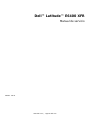 1
1
-
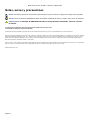 2
2
-
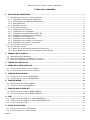 3
3
-
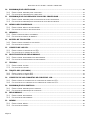 4
4
-
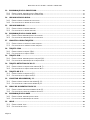 5
5
-
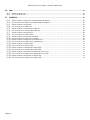 6
6
-
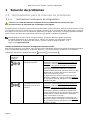 7
7
-
 8
8
-
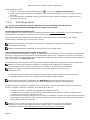 9
9
-
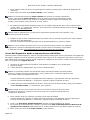 10
10
-
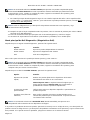 11
11
-
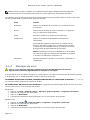 12
12
-
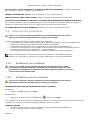 13
13
-
 14
14
-
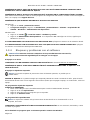 15
15
-
 16
16
-
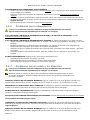 17
17
-
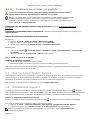 18
18
-
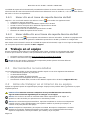 19
19
-
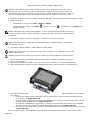 20
20
-
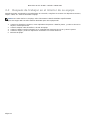 21
21
-
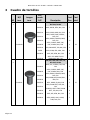 22
22
-
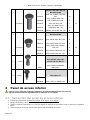 23
23
-
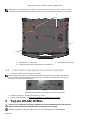 24
24
-
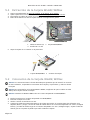 25
25
-
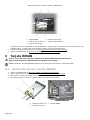 26
26
-
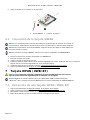 27
27
-
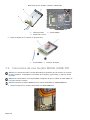 28
28
-
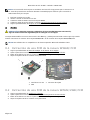 29
29
-
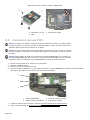 30
30
-
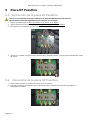 31
31
-
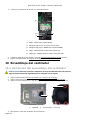 32
32
-
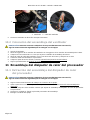 33
33
-
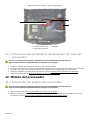 34
34
-
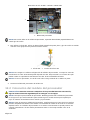 35
35
-
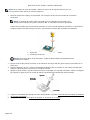 36
36
-
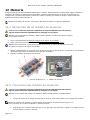 37
37
-
 38
38
-
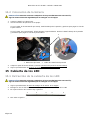 39
39
-
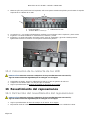 40
40
-
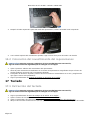 41
41
-
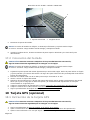 42
42
-
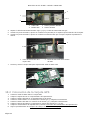 43
43
-
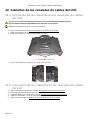 44
44
-
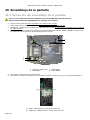 45
45
-
 46
46
-
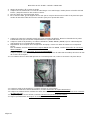 47
47
-
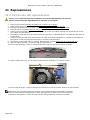 48
48
-
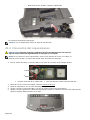 49
49
-
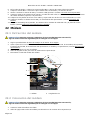 50
50
-
 51
51
-
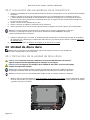 52
52
-
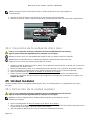 53
53
-
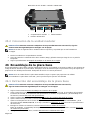 54
54
-
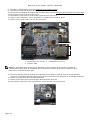 55
55
-
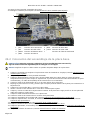 56
56
-
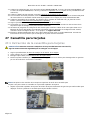 57
57
-
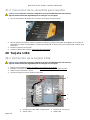 58
58
-
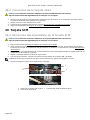 59
59
-
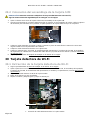 60
60
-
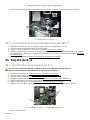 61
61
-
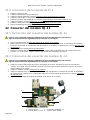 62
62
-
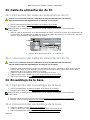 63
63
-
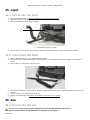 64
64
-
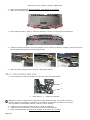 65
65
-
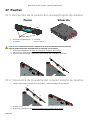 66
66
-
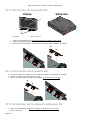 67
67
-
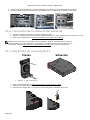 68
68
-
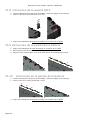 69
69
-
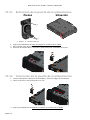 70
70
-
 71
71
-
 72
72
-
 73
73
-
 74
74
Dell 8400XFR Manual de usuario
- Categoría
- Cuadernos
- Tipo
- Manual de usuario
- Este manual también es adecuado para
Artículos relacionados
-
Dell Latitude E6400 ATG Manual de usuario
-
Dell Latitude E6500 Manual de usuario
-
Dell Latitude E6400 Manual de usuario
-
Dell Latitude E6400 Manual de usuario
-
Dell LATITUDE XT2 XFR Guía de inicio rápido
-
Dell Latitude E4300 Manual de usuario
-
Dell Vostro 1310 Manual de usuario
-
Dell Latitude E5400 Manual de usuario
-
Dell Latitude E6400 ATG Guía de inicio rápido
-
Dell Vostro 1510 Manual de usuario